Sony DCR-SR220E User Manual [ru]

3-287-847-52(1)
Цифровая видеокамера
Руководство по
Handycam
DCR-SR210E/SR220E
Работа с
видеокамерой
Начало работы
Запись/
воспроизведение
Монтаж
Работа с носителем для
записи
Настройка
видеокамеры
Устранение неполадок
Дополнительная
информация
Краткий справочник
9
13
23
40
55
59
83
96
108
2008 Sony Corporation
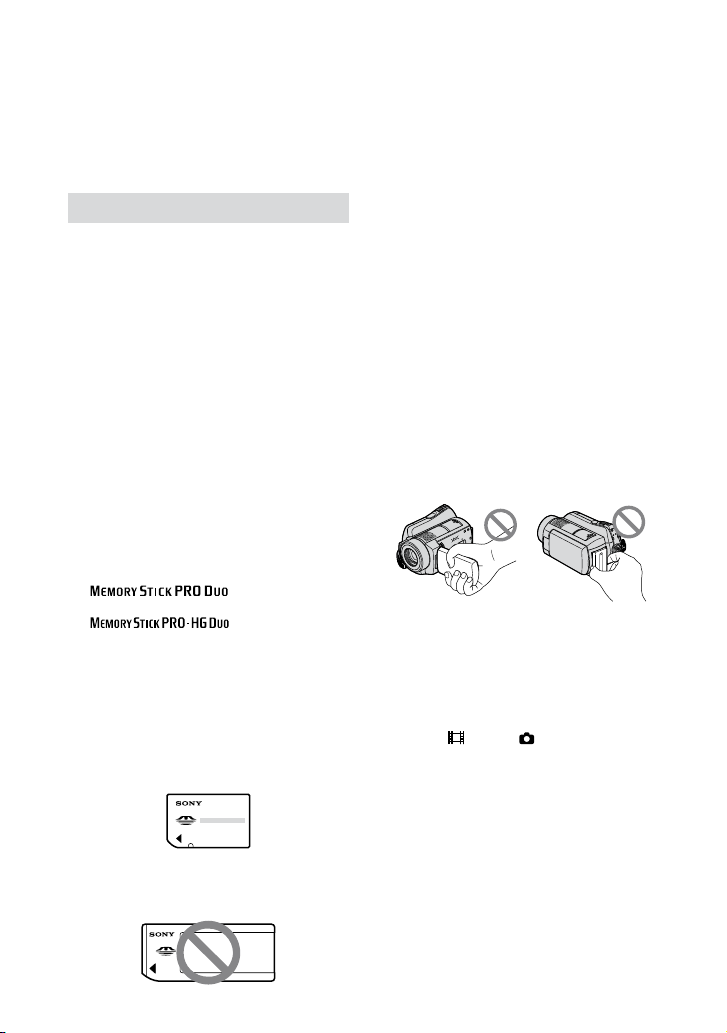
Прочитайте этот раздел перед началом работы с видеокамерой
Перед началом работы с устройством
внимательно прочитайте данное
руководство и сохраните его для
обращения за справкой в будущем.
Замечания по эксплуатации
Содержание документа “Руководство по
Handycam” (настоящее руководство)
Разъясняются функции видеокамеры
и порядок работы с ней. См. также
“Руководство по эксплуатации”
(отдельный документ).
Обработка изображений, записанных с
помощью видеокамеры, на компьютере
См. документ “Руководство по PMB” на
прилагаемом компакт-диске CD-ROM.
Типы карт памяти “Memory Stick”,
поддерживаемые видеокамерой
Для записи видеоизображений
рекомендуется установить карту памяти
“Memory Stick PRO Duo” емкостью не менее
512 МБ со следующей маркировкой:
(“Memory Stick
PRO Duo”)*
(“Memory Stick
PRO-HG Duo”)
* Может использоваться независимо от
пометки при помощи Mark2.
О максимальном времени записи на карту
памяти “Memory Stick PRO Duo” см. стр. 61.
“Memory Stick PRO Duo”/“Memory Stick
PRO-HG Duo”
(Карты памяти этого формата можно
установить в видеокамеру.)
“Memory Stick”
(Эту карту памяти невозможно установить
в видеокамеру.)
В настоящем руководстве для карт памяти
“Memory Stick PRO Duo” и “Memory
Stick PRO-HG Duo” применяется общее
обозначение “Memory Stick PRO Duo”.
Установка карт памяти любых других типов
(не указанных выше) не допускается.
Карты памяти “Memory Stick PRO Duo”
можно устанавливать только в устройства,
совместимые с форматом “Memory Stick
PRO”.
Не прикрепляйте этикеток на карту памяти
“Memory Stick PRO Duo” и на адаптер карт
памяти Memory Stick Duo.
Для установки карты памяти “Memory
Stick PRO Duo” в устройство, совместимое
с картами памяти “Memory Stick”, следует
сначала установить карту памяти “Memory
Stick PRO Duo” в адаптер карт памяти
Memory Stick Duo.
О работе с видеокамерой
Не удерживайте видеокамеру за указанные
ниже детали, а также за крышки гнезд.
Экран ЖКД Батарейный блок
В видеокамере не предусмотрена защита от
пыли, брызг и влаги. См. “Об обращении с
видеокамерой” (стр. 103).
Не выполняйте указанных ниже операций
при горящем или мигающем индикаторе
режима
или индикаторе ACCESS (стр. 26). Это
может привести к повреждению носителя,
потере записанных изображений и другим
неполадкам в работе.
(видео)/ (фото) (стр. 18)
Извлечение карты памяти “Memory Stick
PRO Duo”.
Отсоединение батарейного блока
или адаптера переменного тока от
видеокамеры.
Действия, приводящие к ударам или
сотрясению видеокамеры.
2
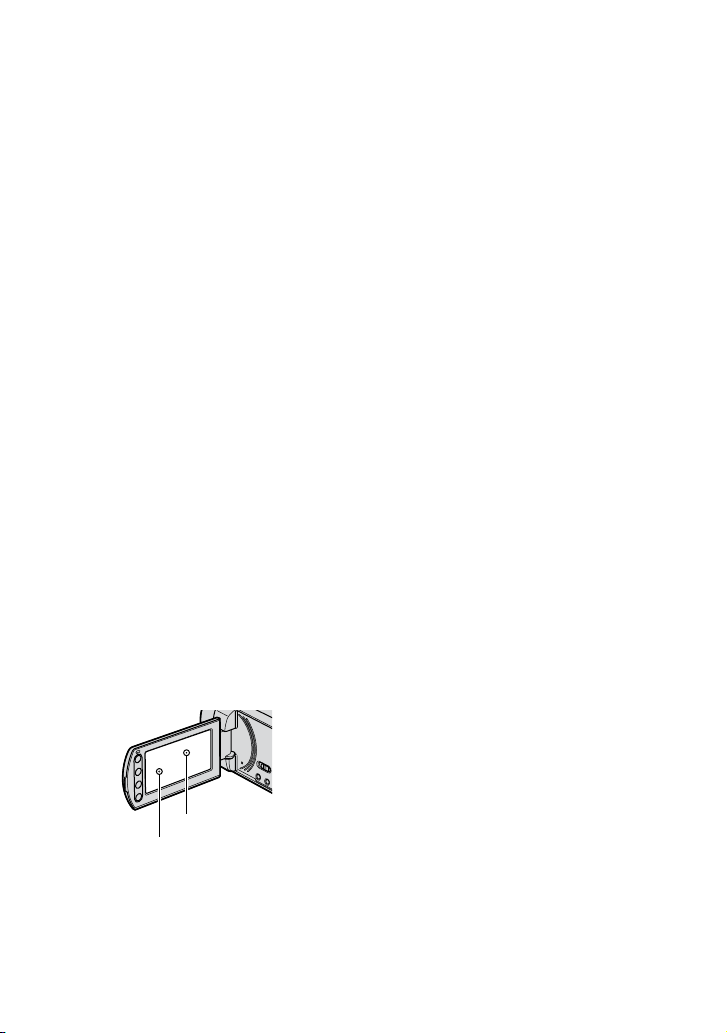
При подключении видеокамеры к другому
устройству через кабель убедитесь в
правильности подсоединения штекерного
разъема. Вставка разъема в гнездо с усилием
может привести к повреждению гнезда и
неполадкам в работе видеокамеры.
При отсоединении адаптера переменного
тока от базы Handycam Station
одновременно удерживайте базу Handycam
Station и штекерный разъем адаптера
переменного тока.
Обязательно установите переключатель
POWER в положение OFF (CHG) при
установке видеокамеры на базу Handycam
Station и снятии камеры с нее.
Когда видеокамера установлена на
базу Handycam Station, кабели следует
подсоединять к разъемам на базе Handycam
Station. Не подсоединяйте кабели
одновременно к базе Handycam Station и к
видеокамере.
О пунктах меню, панели ЖКД и объективе
Пункт меню, отображаемый серым
цветом, в данных условиях записи или
воспроизведения не доступен.
Экран ЖКД изготовлен с применением
высокоточной технологии, что обеспечивает
эффективное использование более 99,99%
пикселов. Однако на экране ЖКД могут
постоянно отображаться мелкие черные
и/или яркие точки (белого, красного,
синего или зеленого цвета). Появление этих
точек является нормальным следствием
производственного процесса и не влияет на
качество записи.
Черная точка
Белая, красная, синяя
или зеленая точка
Длительное воздействие прямых солнечных
лучей на экран экран ЖКД или объектив
может привести к неполадкам в работе.
Не направляйте видеокамеру на солнце.
Это может привести к неполадкам в работе
видеокамеры. Съемка солнца допускается
только в условиях низкой освещенности,
например, в сумерках.
О записи
Перед началом записи проверьте работу
функции записи и убедитесь в отсутствии
неполадок при записи изображения и звука.
Компенсация за содержание записанных
материалов не выплачивается даже в том
случае, если невозможность записи или
воспроизведения обусловлена неполадками
в работе видеокамеры, носителя и т.п.
Система цветного телевидения зависит от
страны/региона. Для просмотра записей
на экране телевизора требуется телевизор
системы PAL.
Телевизионные программы, кинофильмы,
видеокассеты и другие материалы могут
быть защищены авторским правом.
Несанкционированная запись таких
материалов может противоречить законам
об авторском праве.
Изменение заданного языка
Сообщения, поясняющие рабочие
процедуры, могут отображаться на
экране на любом из поддерживаемых
языков. При необходимости измените
язык экранных сообщений перед
началом работы с видеокамерой
(стр. 19).
О настоящем руководстве
Изображения экранов ЖКД и индикаторов
в этом руководстве получены с помощью
цифрового фотоаппарата и могут отличаться
от реальных объектов.
Конструкция и технические характеристики
носителей и других принадлежностей могут
быть изменены без предупреждения.
В этом руководстве под носителями
понимаются жесткий диск видеокамеры и
карта памяти “Memory Stick PRO Duo”.
3
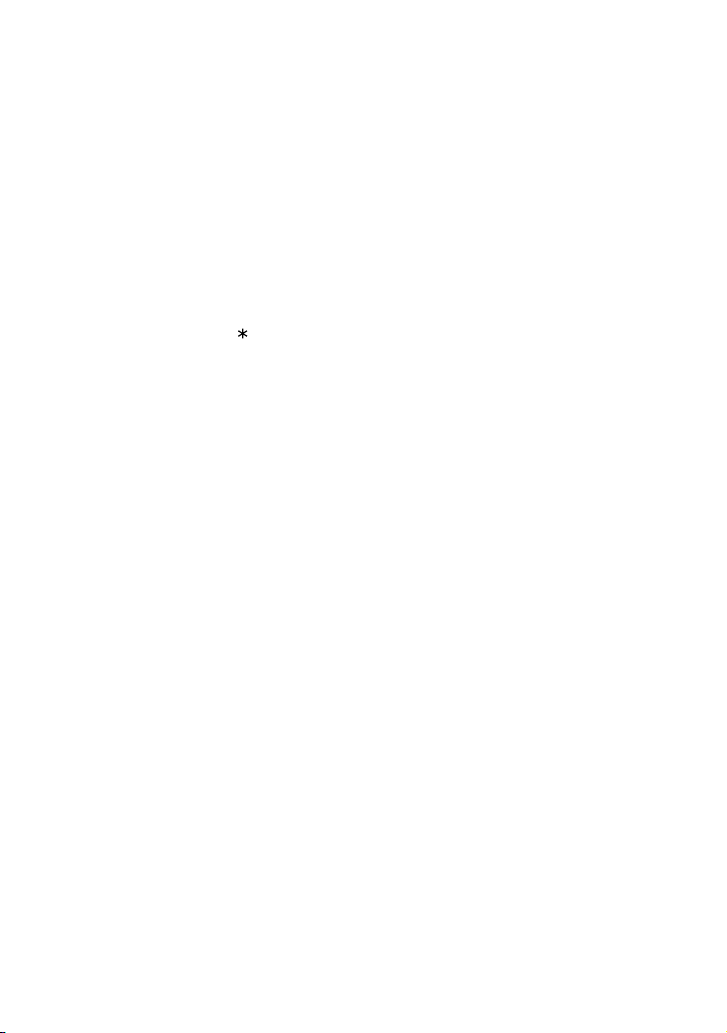
Об объективе Carl Zeiss
На видеокамеру установлен объектив
Carl Zeiss, обеспечивающий получение
высококачественных изображений;
этот объектив разработан совместно
компанией Carl Zeiss в Германии и
компанией Sony Corporation. В нем
применяется системе измерения MTF
для видеокамер; качество изображения
является стандартным для объективов
Carl Zeiss.
Кроме того, на объектив данной
видеокамеры нанесено T -покрытие,
обеспечивающее подавление бликов и
точную цветопередачу.
MTF = Modulation Transfer Function.
Числовое значение указывает величину
светового потока, исходящего от
объекта и поступающего в объектив.
4
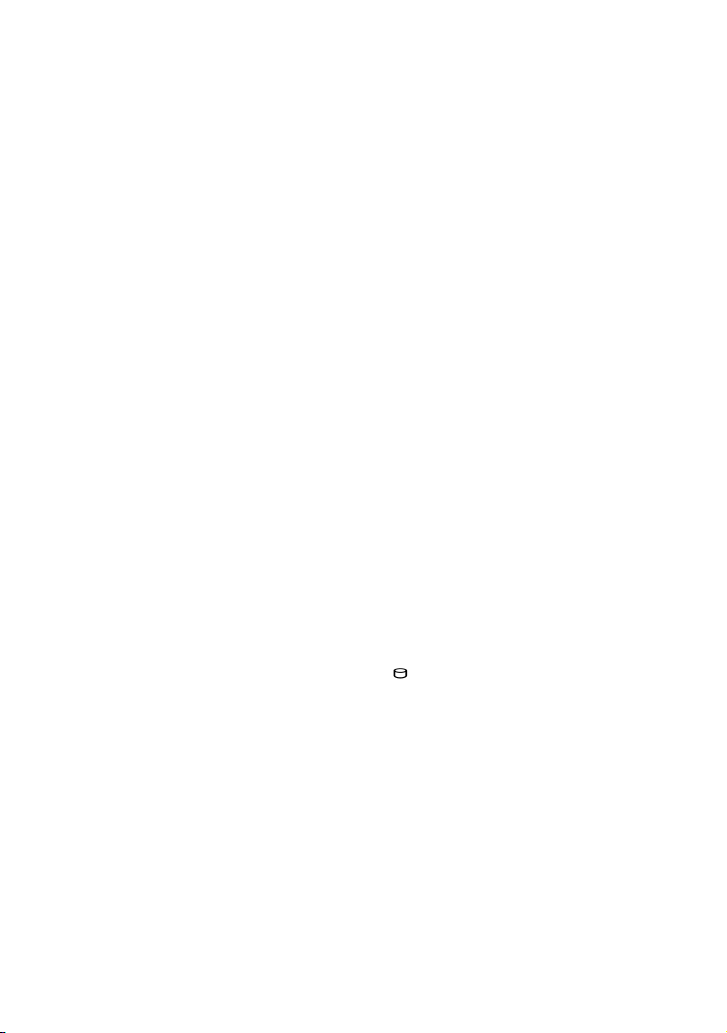
Замечания по работе с Видеокамеры Handycam с жестким диском
Сохранение данных всех записанных
изображений
Во избежание потери данных регулярно
сохраняйте все записанные изображения
на внешнем носителе. Рекомендуется
сохранять данные изображений на диск,
например, на диск DVD-R, с помощью
компьютера (стр. 39). Кроме того, можно
сохранять данные изображений с помощью
видеомагнитофона или устройства записи
DVD/HDD (стр. 50).
Не допускайте ударов и сотрясения
видеокамеры
Это может привести к невозможности
распознавания жесткого диска видеокамеры,
записи или воспроизведения.
В особенности следует избегать ударов
во время записи/воспроизведения. После
записи не допускайте ударов и сотрясения
видеокамеры при горящем индикаторе
ACCESS.
При переноске камеры на плечевом ремне
(в комплект поставки не входит) избегайте
соударений с какими-либо предметами.
Не пользуйтесь видеокамерой в условиях
чрезмерного шума. Жесткий диск
видеокамеры не обнаружен или невозможна
запись/воспроизведение.
О датчике падения
Для защиты внутреннего жесткого диска
от удара при падении в видеокамере
предусмотрена функция распознавания
падения (стр. 74). При падении
видеокамеры, а также в состоянии
свободного падения может быть записан
шум, сопровождающий блокировку
видеокамеры в результате включения
этой функции. Повторяющиеся падения,
распознаваемые датчиком падения,
могут привести к остановке запись/
воспроизведения.
Замечания об батарейном блоке/
адаптере переменного тока
После выключения видеокамеры с помощью
переключателя POWER обязательно
извлеките батарейный блок или отсоедините
адаптер переменного тока.
Замечание о температуре при
эксплуатации
Чрезмерное повышение или снижение
температуры видеокамеры может привести к
невозможности записи или воспроизведения
в связи с включением функций защиты
видеокамеры. В этом случае на экране ЖКД
отображается соответствующее сообщение
(стр. 92).
При подключении видеокамеры к
компьютеру
Не пытайтесь отформатировать жесткий
диск видеокамеры с помощью компьютера.
Это может привести к неполадкам в работе
видеокамеры.
Замечание о работе с видеокамерой на
большой высоте
Не включайте видеокамеру в условиях
пониженного давления - на высоте более
3000 м. Это может привести к повреждению
жесткого диска видеокамеры.
Замечание об утилизации/передаче
видеокамеры
При форматировании жесткого диска
видеокамеры с помощью команды
ФОРМАТ.НОСИТ.] (стр. 56) данные могут
[
быть не полностью удалены с жесткого
диска. В случае передачи видеокамеры
рекомендуется выполнить команду
УДАЛИТЬ] (стр. 57), чтобы
[
предотвратить восстановление ваших
данных.
Кроме того, при утилизации видеокамеры
рекомендуется разбить ее корпус.
Если невозможно записать/воспроизвести
изображения, выполните команду
[ФОРМАТ.НОСИТ.]
Когда в течение длительного времени
повторно выполняется запись/удаление
изображений, на носителе возникает
фрагментация данных. Это исключает
возможность сохранения и записи
изображений. В этом случае сначала
сохраните изображения на внешний носитель
стр. 39), а затем выполните команду
(
ФОРМАТ.НОСИТ.] (стр. 56).
[
Фрагментация
словарь терминов (стр. 117)
5
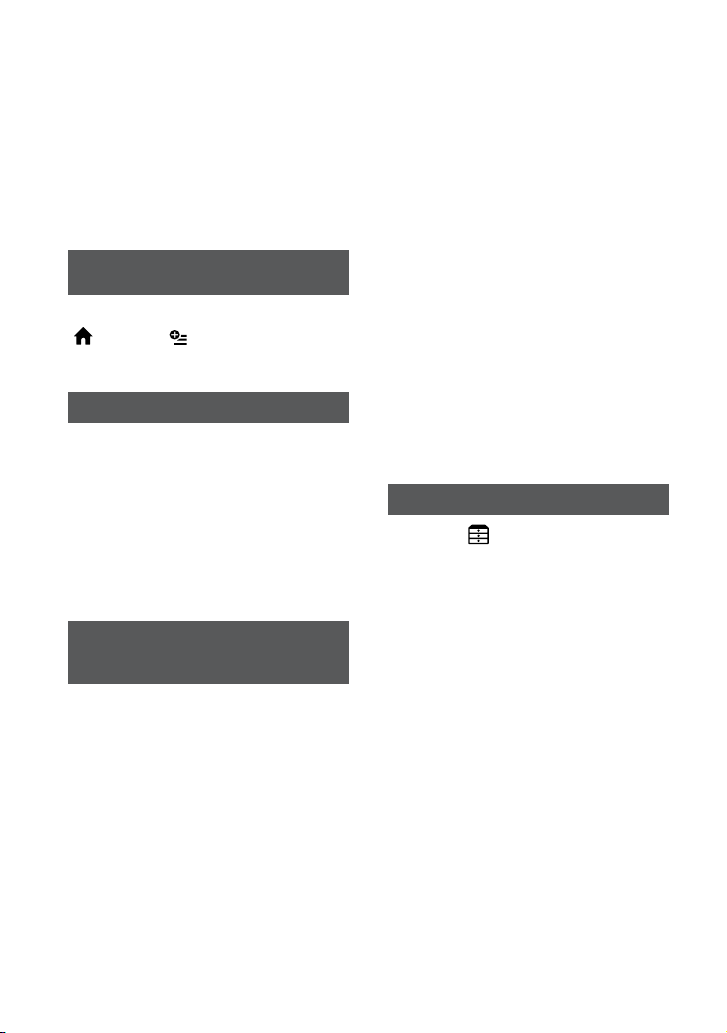
Содержание
Прочитайте этот раздел перед
началом работы с видеокамерой ....2
Замечания по работе с Видеокамеры
Handycam с жестким диском ..............5
Примеры настройки видеокамеры
при различных объектах съемки .....8
Работа с видеокамерой
Последовательность операций ...........9
“
HOME” и “ OPTION” -
Преимущества двух типов меню ... 10
Начало работы
Шаг 1: Проверка комплектности ...... 13
Шаг 2: Зарядка аккумулятора............. 14
Шаг 3: Включение питания, установка
даты и времени ......................................18
Изменение заданного языка ...................19
Шаг 4: Настройка параметров перед
съемкой ..................................................... 20
Шаг 5: Выбор носителя .......................... 21
Запись/воспроизведение
Упрощенный режим записи и
воспроизведения (режим Easy
Handycam) ................................................ 23
Запись ...........................................................26
Трансфокация ....................................................28
Запись звука с повышенной
реалистичностью (запись 5.1-
канального объемного звука) ............ 28
Быстрый запуск записи (QUICK ON) ... 29
Запись высококачественных
фотографий во время видеозаписи
(Dual Rec) ...........................................................29
Запись при недостаточном освещении
(NightShot) ........................................................29
Регулировка экспозиции для
объектов, освещенных сзади.............. 30
6
Запись в режиме зеркального
отражения ........................................................30
Запись быстро протекающего
действия в замедленной съемке
(ПЛ.МЕДЛ.ЗАП.) ..............................................30
Воспроизведение .................................... 32
Поиск нужного эпизода путем точного
задания фрагмента (Указатель
катушки пленки) ...........................................34
Поиск требуемой сцены по лицу
(Указатель лиц) .............................................. 34
Поиск требуемых изображений по
дате (указатель дат) .................................... 35
Функция увеличения при
воспроизведении .......................................36
Воспроизведение серии фотографий
(демонстрация слайдов) ........................36
Воспроизведение изображения на
экране телевизора ...............................37
Сохранение изображений ..................39
Монтаж
Категория (ДРУГИЕ) ......................... 40
Удаление изображений ........................ 40
Получение фотографии из
видеоизображения .............................. 43
Перезапись/копирование
изображений на карту памяти
“Memory Stick PRO Duo” с помощью
видеокамеры ..........................................44
Разделение видеоизображения на
фрагменты ................................................ 46
Создание списка воспроизведения
....................................................................... 47
Перезапись на другие устройства ... 50
Печать записанных фотографий
(на принтере, совместимом со
стандартом PictBridge) ........................ 53
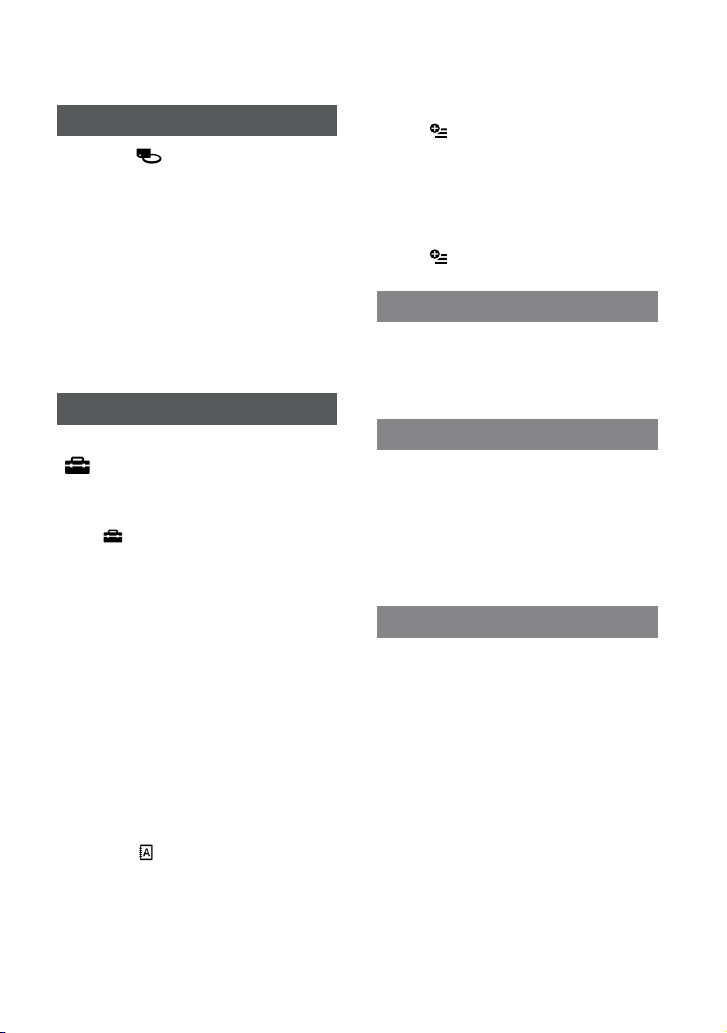
Работа с носителем для записи
Категория (УПРАВЛЕНИЕ
НОСИТЕЛЕМ) ...........................................55
Просмотр информации о носителе
....................................................................... 55
Удаление всех изображений
(форматирование) ................................56
Предотвращение восстановления
данных на жестком диске
видеокамеры ..........................................57
Исправление файла базы данных
изображений .......................................... 58
Настройка видеокамеры
Назначение категории
(НАСТРОЙКИ) меню HOME MENU
....................................................................... 59
Работа с меню HOME MENU ..................... 59
Список элементов категории
(НАСТРОЙКИ) ......................................... 60
НАСТР.ФИЛЬМА ........................................ 61
НАСТ.ФОТО КАМ. .....................................66
НАСТ.ПРОСМ.ИЗ. ...................................... 68
НАСТ.ЗВУК/ИЗОБ ......................................70
НАСТ.ВЫВОДА ........................................... 71
НАСТ.ЧАС/ ЯЗ. ........................................ 72
ОБЩИЕ НАСТР. ..........................................73
(Пункты меню, относящиеся к
видеозаписи)
(Пункты меню, относящиеся к
фотосъемке)
(Пункты меню, относящиеся к
настройке отображения)
(Пункты меню, относящиеся к
настройке звукового сигнала и
экрана)
(Пункты меню, относящиеся к
подключению других устройств)
(Пункты меню, относящиеся к
установке часов и заданию языка)
(Другие пункты меню, относящиеся к
настройке)
Включение функций с помощью
меню
OPTION MENU ....................... 75
Работа с меню OPTION MENU .................75
Пункты меню, относящиеся к записи:
OPTION MENU ................................................. 76
Пункты меню, относящиеся к
просмотру: OPTION MENU ....................76
Функции, настраиваемые с помощью
меню
OPTION MENU ....................... 77
Устранение неполадок
Устранение неполадок .........................83
Предупреждающие индикаторы и
сообщения ...............................................92
Дополнительная информация
Эксплуатация видеокамеры за
границей ................................................... 96
Структура файлов и папок на
жестком диске видеокамеры и карте
памяти “Memory Stick PRO Duo” ..... 98
Уход и меры предосторожности ....100
Краткий справочник
Распознавание деталей и
управляющих элементов .................108
Индикация, отображаемая во время
записи/воспроизведения ...............114
Словарь терминов ................................117
Предметный указатель .......................118
7
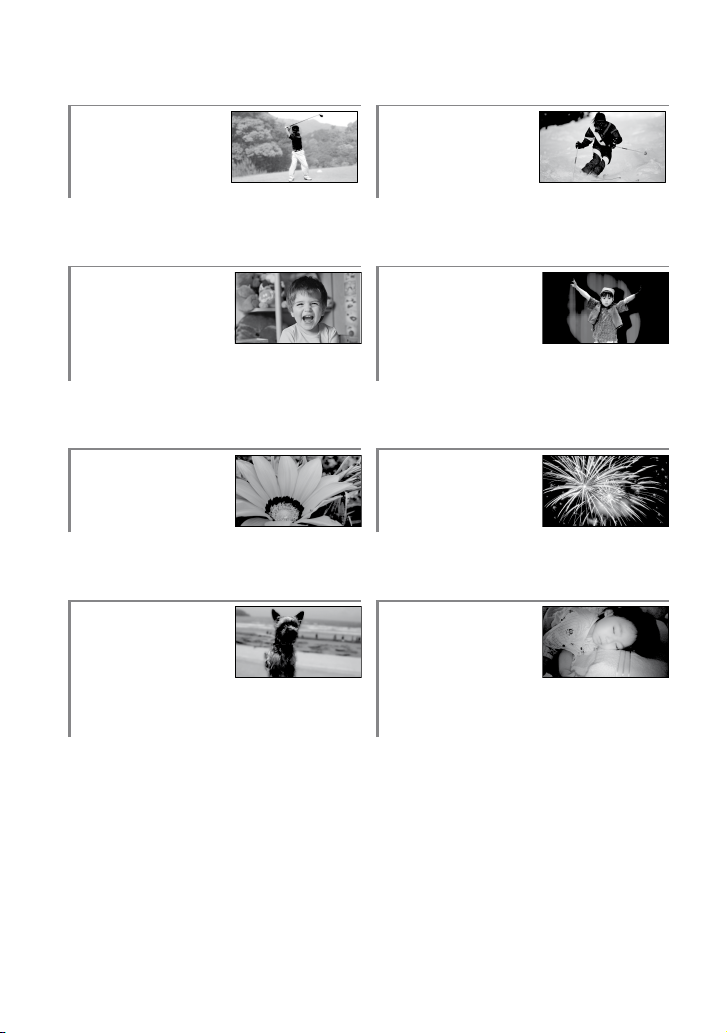
Примеры настройки видеокамеры при различных объектах съемки
Проверка размаха
при игре в гольф
Получение
высококачественного
снимка лыжного
склона или пляжа
ПЛ.МЕДЛ.ЗАП. ............................................30 Съемка объектов, освещенных сзади ...... 30
Получение
фотографий на
основе кадров
ПЛЯЖ ..........................................................79
СНЕГ ............................................................79
Ребенок на сцене,
освещенный
рампой
записываемого
видеоизображения
Dual Rec ....................................................... 29
Цветы крупным
планом
ПОРТРЕТ ......................................................79
ФОКУСИРОВКА ............................................77
ТЕЛЕМАКРО ................................................. 78
Фокусировка
на собаке,
изображение
ПРОЖЕКТОР ................................................79
Красочный
фейерверк
ФЕЙЕРВЕРК .................................................79
ФОКУСИРОВКА ............................................77
Спящий ребенок
при тусклом
освещении
которой находится
в левой части
экрана
ФОКУСИРОВКА ............................................77
ТОЧЕЧН ФОКУС ............................................ 77
NightShot ....................................................29
COLOR SLOW SHTR ....................................... 81
8
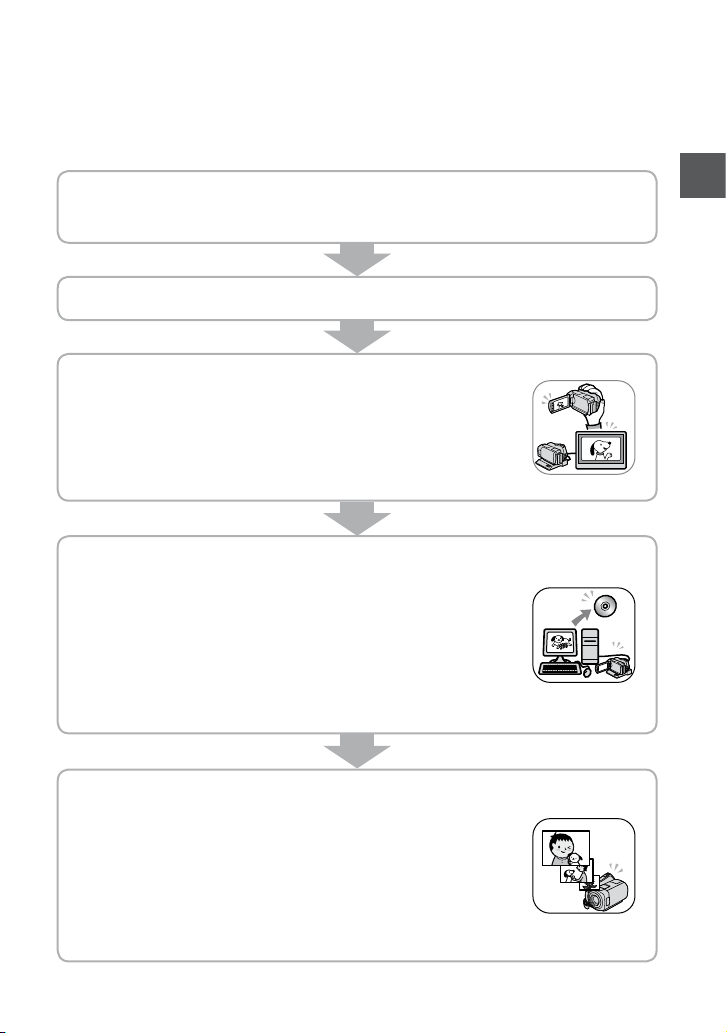
Работа с видеокамерой
Последовательность операций
Можно выбрать носитель (жесткий диск или карту памяти “Memory Stick PRO Duo”)
отдельно для записи видеоизображений и фотографий (стр. 21).
Выбранный носитель применяется при операциях записи/воспроизведения/монтажа.
Подготовка (стр. 13).
Выбор носителя (стр. 21)
Съемка с помощью видеокамеры (стр. 26).
Воспроизведение изображений.
Просмотр изображений на экране ЖКД
видеокамеры (стр. 32)
Просмотр изображений на экране телевизора,
подключенного к видеокамере (стр. 37)
Сохранение записанных изображений.
Перезапись/копирование изображений с жесткого
диска на карту памяти “Memory Stick PRO Duo” (стр. 44)
Сохранение изображений на диске DVD с помощью
компьютера (стр. 39)
Импорт изображений на компьютер (стр. 39)
Перезапись на другие устройства (стр. 50)
Работа с видеокамерой
Удаление изображений.
Если носитель в видеокамере заполнен, запись новых
изображений невозможна. Удалите данные изображений,
сохраненные на компьютере или на диске. При удалении
изображений освобождается пространство на носителе, что
позволяет записывать новые изображения.
Удаление выбранных изображений (стр. 40)
Удаление всех изображений ([ФОРМАТ.НОСИТ.], стр. 56)
9
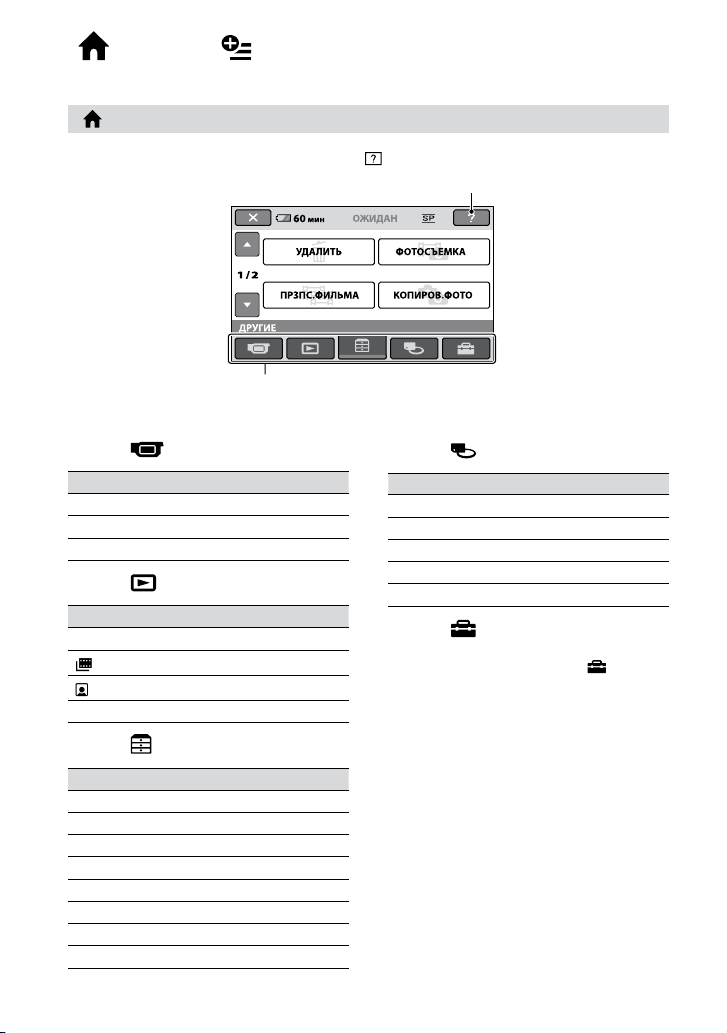
10
“ HOME” и “ OPTION”
- Преимущества двух типов меню
“ HOME MENU” - начальное меню для выполнения операций с видеокамерой
(HELP)
Отображение описания элемента (стр. 11)
Категория
Категории и пункты меню HOME MENU
Категория (СЪЕМКА)
Пункт меню Стр.
ФИЛЬМ* 23
ФОТО* 23
ПЛ.МЕДЛ.ЗАП. 30
Категория (ПРОСМОТР ИЗОБРАЖЕНИЙ)
Пункт меню Стр.
VISUAL INDEX* 32
INDEX*
INDEX*
СПИСОК ВОСПР. 47
Категория (ДРУГИЕ)
Пункт меню Стр.
УДАЛИТЬ* 40
ФОТОСЪЕМКА 43
ПРЗПС.ФИЛЬМА 44
КОПИРОВ.ФОТО 45
РЕД. 46
РЕД.СПИС.ВОСПР. 47
ПЕЧАТЬ 53
ПОДКЛ.К USB 98
34
34
Категория (УПРАВЛЕНИЕ НОСИТЕЛЕМ)
Пункт меню Стр.
УСТ.НОС.ФЛМ* 21
УСТ.НОС.ФОТО* 21
ДАННЫЕ О НОСИТ. 55
ФОРМАТ.НОСИТ.* 56
ИСПР.Ф.БД ИЗ. 58
Категория (НАСТРОЙКИ)
Настройка видеокамеры (стр. 59)*.
О пунктах меню в категории
(НАСТРОЙКИ) см. стр. 60.
* Эти параметры можно также настроить
во время работы в режиме Easy Handycam
(стр. 23).
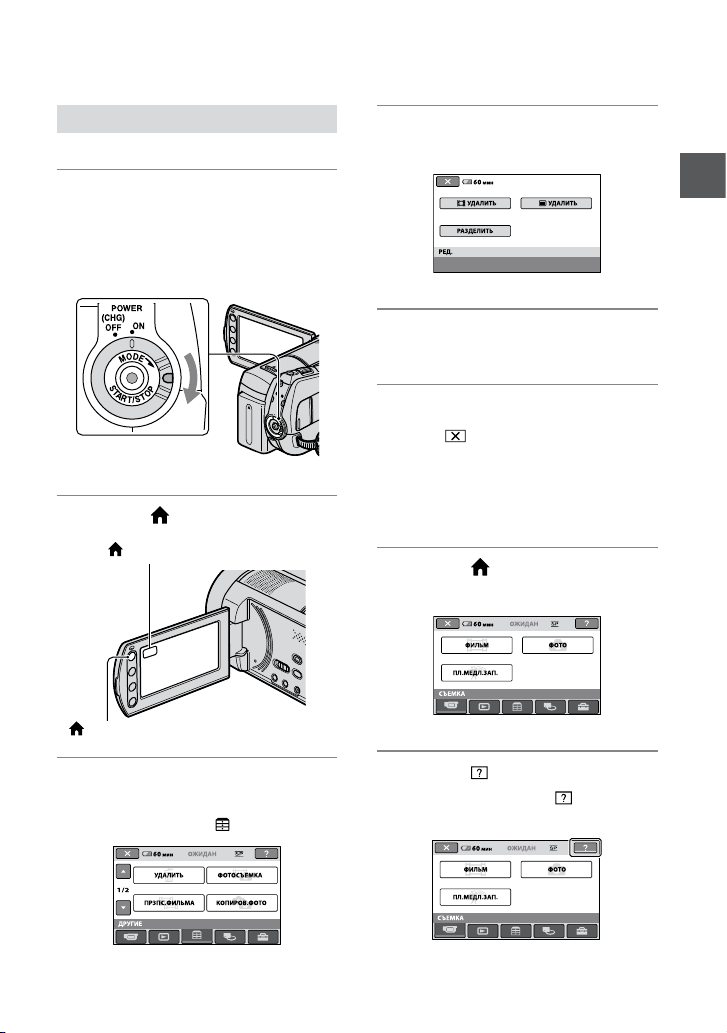
Работа с меню HOME MENU
4 Нажмите нужный пункт меню.
Пример: [РЕД.]
1 Удерживая нажатой
зеленую кнопку, поверните
переключатель POWER в
направлении стрелки для
включения питания.
2 Нажмите (HOME) (или ).
(HOME)
(HOME)
Работа с видеокамерой
5 Далее следуйте инструкциям на
экране.
Скрытие экрана HOME MENU
Нажмите .
Просмотр сведений о назначении
каждого пункта меню HOME MENU
- HELP
1 Нажмите (HOME).
Отображается меню HOME MENU.
3 Нажмите название требуемой
категории.
Пример: Категория
(ДРУГИЕ)
2 Нажмите (HELP).
Нижняя часть кнопки
выделяется оранжевым цветом.
(HELP)
11
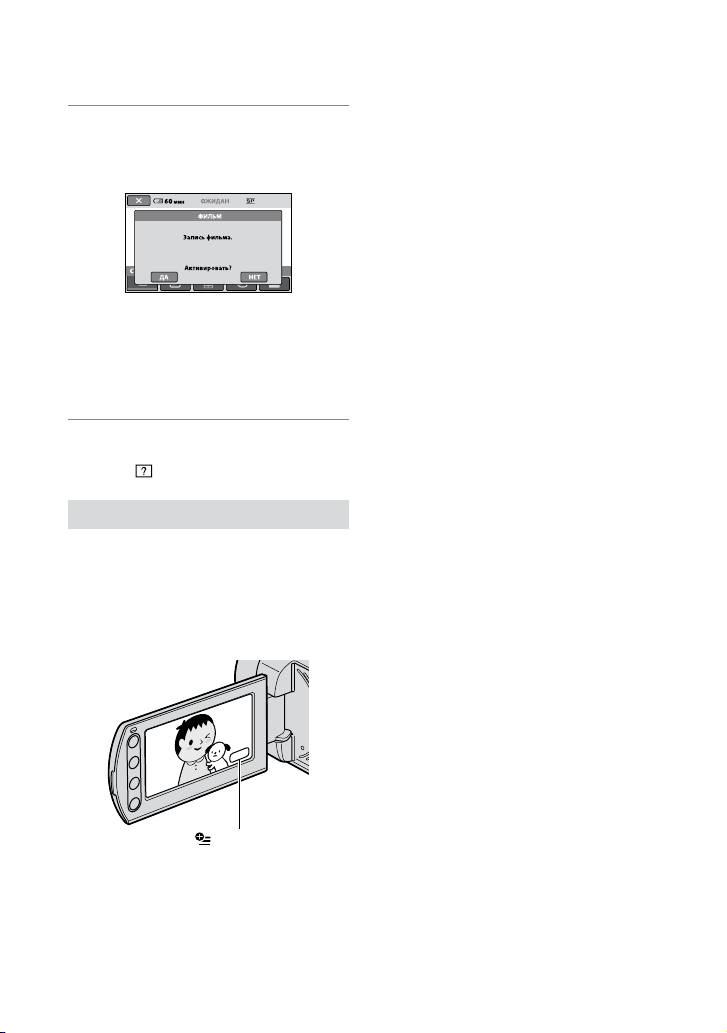
3 Нажмите пункт меню, о котором
требуется просмотреть
дополнительные сведения.
При нажатии пункта меню на экране
отображается его описание.
Чтобы применить параметр,
нажмите кнопку [ДА], в противном
случае нажмите кнопку [НЕТ].
Отключение режима HELP
Нажмите (HELP) (см. шаг 2) еще раз.
Работа с меню OPTION MENU
При нажатии на экран во время съемки
или воспроизведения отображаются
доступные в данный момент функции.
Настройка разнообразных параметров
не вызывает затруднений. Подробные
сведения см. на стр. 75.
12
(OPTION)
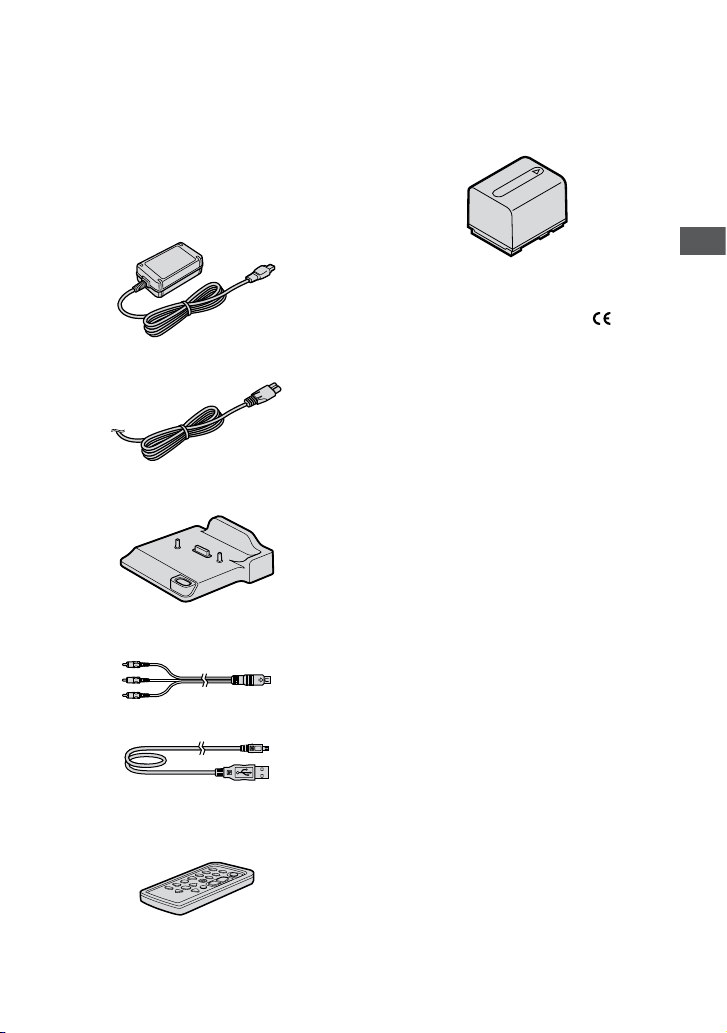
Начало работы
Шаг 1: Проверка комплектности
Проверьте наличие следующих
компонентов, прилагаемых к
видеокамере.
Число в круглых скобках означает
количество компонентов в комплекте.
Адаптер переменного тока (1) (стр. 14)
Кабель питания (1) (стр. 14)
Handycam Station (1) (стр. 14)
Соединительный кабель A/V (1) (стр. 37,
50)
Аккумулятор
NP-FH60 (1) (стр. 14, 101)
21-штырьковый адаптер (1) (стр. 38)
Только для моделей с маркировкой на
нижней стороне.
CD-ROM “Handycam Application Software”
(1)
Picture Motion Browser (программное
обеспечение)
Руководство по PMB
Руководство по Handycam (настоящее
руководство)
“Руководство по эксплуатации” (1)
Начало работы
Кабель USB (1) (стр. 53)
Беспроводной пульт дистанционного
управления (1) (стр. 112)
Литиевая батарея типа “таблетка”
устанавливается на заводе-изготовителе.
13
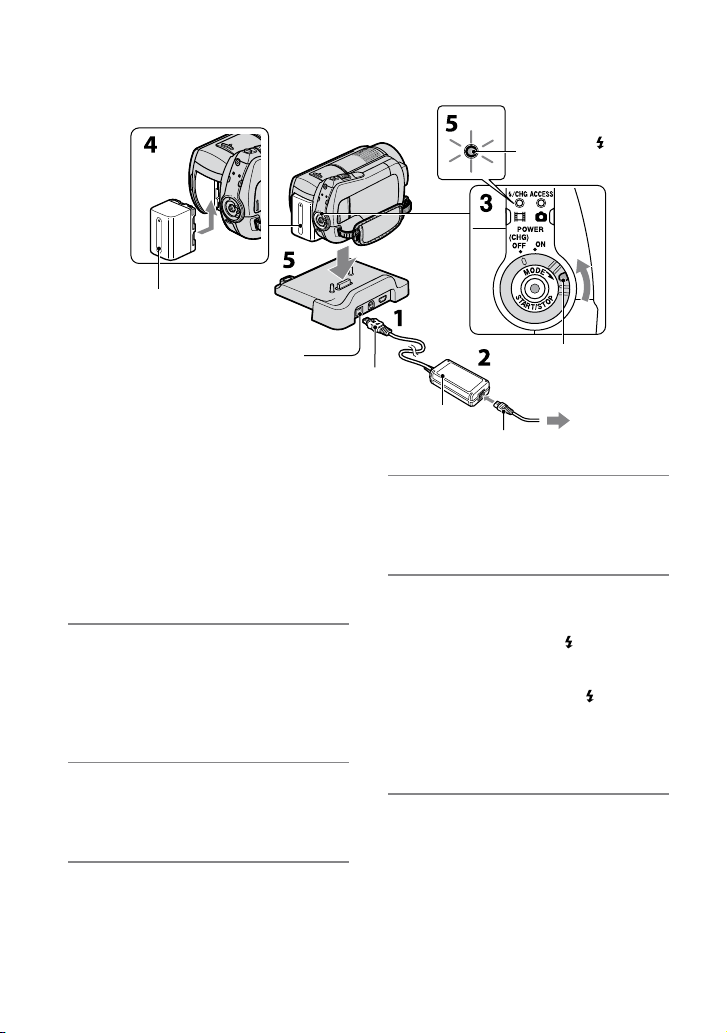
14
Шаг 2: Зарядка аккумулятора
Аккумулятор
Индикатор /
CHG (зарядка)
Гнездо DC IN
Адаптер переменного тока
Зарядить аккумулятор “InfoLITHIUM”
(серия H) (стр. 101) можно после его
подсоединения к видеокамере.
Примечания
Видеокамера работает только с
аккумулятором “InfoLITHIUM” (серия H).
1 Подсоедините адаптер
переменного тока к гнезду DC IN
на базе Handycam Station.
Поверните штекер DC меткой
вверх.
2 Подсоедините кабель питания к
адаптеру переменного тока и к
розетке электросети.
3 Поверните переключатель
POWER в направлении стрелки до
положения OFF (CHG) (положение
по умолчанию).
Переключатель POWER
Штекер DC
Кабель питания
К розетке
электросети
4 Подсоедините аккумулятор,
сдвинув его в направлении
стрелки до защелкивания.
5 Надежно установите видеокамеру
на базу Handycam Station.
Загорается индикатор
(зарядка), и начинается зарядка.
По достижении полного заряда
аккумулятора индикатор /CHG
(зарядка) гаснет.
При установке видеокамеры на базу
Handycam Station закройте крышку
гнезда DC IN.
Примечания
При отсоединении адаптера переменного
тока от гнезда DC IN удерживайте
одновременно базу Handycam Station и
штекер DC.
/CHG
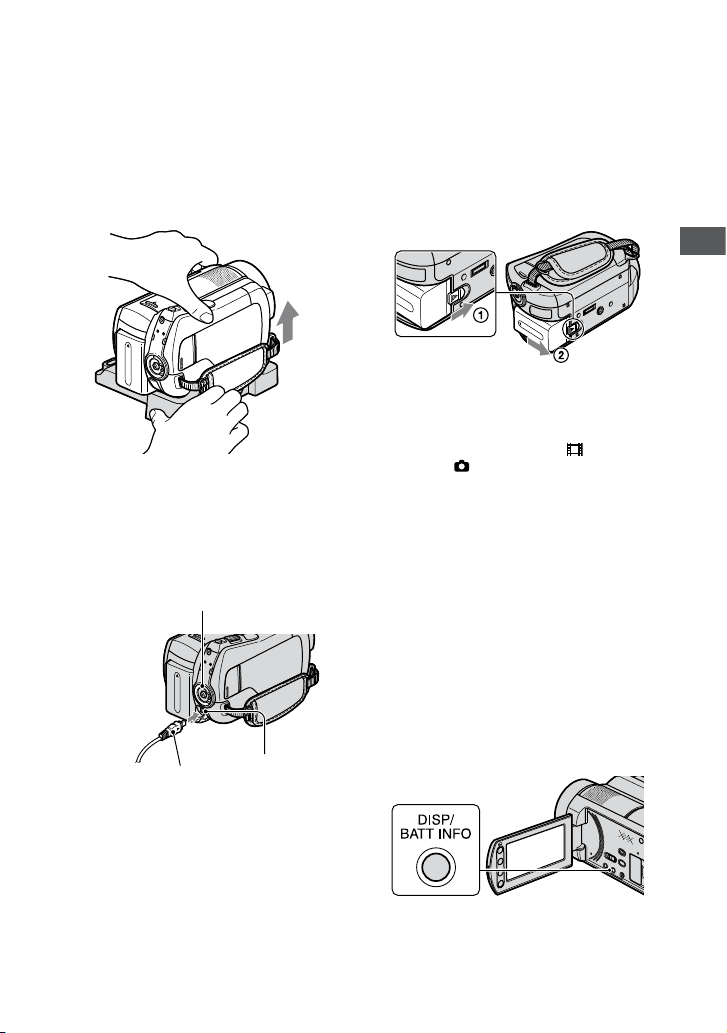
Снятие видеокамеры с базы Handycam
Station
Отключите питание, затем снимите
видеокамеру с базы Handycam Station,
одновременно удерживая видеокамеру и
базу Handycam Station.
Зарядка аккумулятора с применением
только адаптера переменного тока
Отключите питание, затем подсоедините
адаптер переменного тока к гнезду DC
IN на видеокамере.
Переключатель POWER
со знаком
справа.
Штекер DC
Примечания
При отсоединении адаптера переменного
тока от гнезда DC IN удерживайте
одновременно видеокамеру и штекер DC.
Гнездо DC IN
Откройте
крышку гнезда
Извлечение аккумулятора
Установите переключатель POWER в
положение OFF (CHG).
Сдвиньте рычаг освобождения
аккумулятора BATT и отсоедините
аккумулятор.
Рычаг освобождения
аккумулятора BATT
Примечания
При снятии батарейного блока или
отсоединении адаптера переменного тока
убедитесь, что что индикатор
индикатор
ACCESS (стр. 26) выключены.
Перед длительным хранением аккумулятора
полностью разрядите его (подробные
сведения о хранении см. на стр. 102).
(фото) (стр. 18)/индикаторы
(видео)/
Подача питания от розетки электросети
Соедините компоненты таким же
образом, как при зарядке аккумулятора.
В этом случае аккумулятор не
разряжается.
Проверка уровня заряда аккумулятора
(информация об аккумуляторе)
Установите переключатель POWER в
положение OFF (CHG), а затем нажмите
DISP/BATT INFO.
Начало работы
15
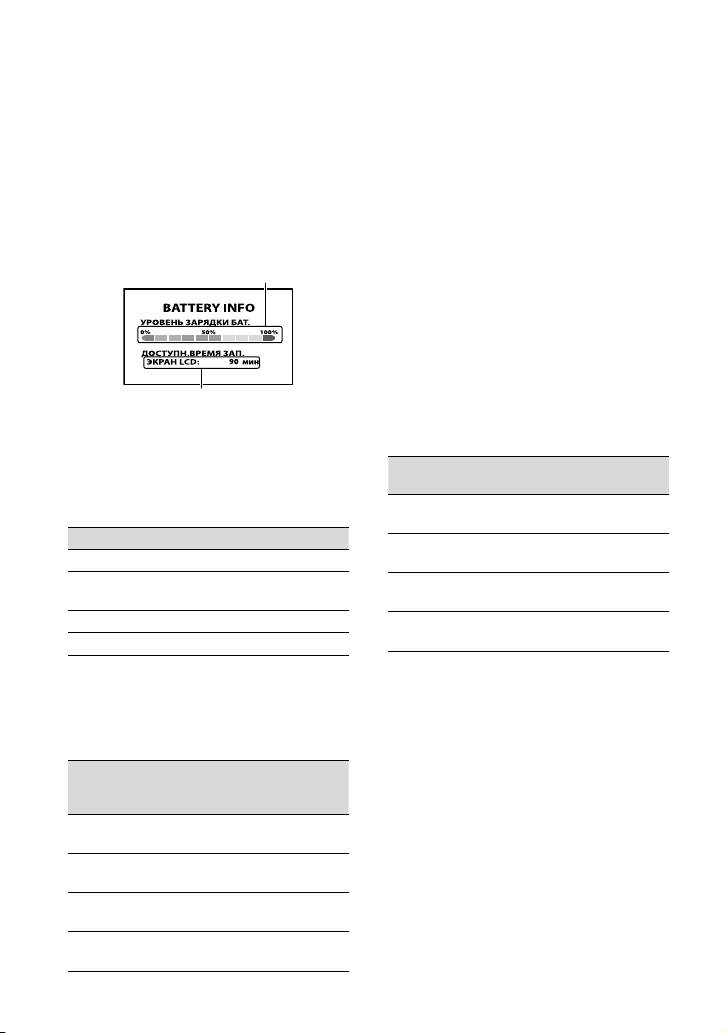
16
Через некоторое время примерно на
7 секунд отображается приблизительное
время записи, а также информация
об аккумуляторе. Повторно нажимая
кнопку DISP/BATT INFO во время
просмотра информации об аккумуляторе,
можно продлить отображение этой
информации до 20 секунд.
Уровень заряда аккумулятора (прибл.)
Верхнее значение: в качестве носителя задан
жесткий диск Нижнее значение: в качестве
носителя задана карта памяти “Memory Stick
PRO Duo”
* Под записью в обычных условиях
понимается запись, в течение которой
неоднократно выполняются операции
пуска/остановки, включения/отключения
питания и трансфокации.
Примечания
Все значения времени измерены при
следующей настройке параметров.
Режим записи: [SP]
Подсветка ЖКД включена
Возможная продолжительность
записи (прибл.)
Время зарядки
Приблизительное время полной зарядки
полностью разряженного аккумулятора
(в минутах).
Аккумулятор Время зарядки
NP-FH50 135
NP-FH60
(прилагается)
NP-FH70 170
NP-FH100 390
Время записи
Приблизительное время работы от
полностью заряженного аккумулятора
(в минутах).
Аккумулятор
Время
непрерывной
записи
Время записи
в обычных
условиях*
NP-FH50 90
90
NP-FH60
(прилагается)
120
120
NP-FH70 195
195
NP-FH100 440
440
220
220
135
40
40
60
60
90
90
Время воспроизведения
Приблизительное время работы от
полностью заряженного аккумулятора
(в минутах).
Аккумулятор
NP-FH50 120
NP-FH60
(прилагается)
NP-FH70 255
NP-FH100 580
Верхнее значение: в качестве носителя задан
жесткий диск Нижнее значение: в качестве
носителя задана карта памяти “Memory Stick
PRO Duo”
* При включенной подсветке ЖКД.
Время
воспроизведения*
125
160
165
270
600
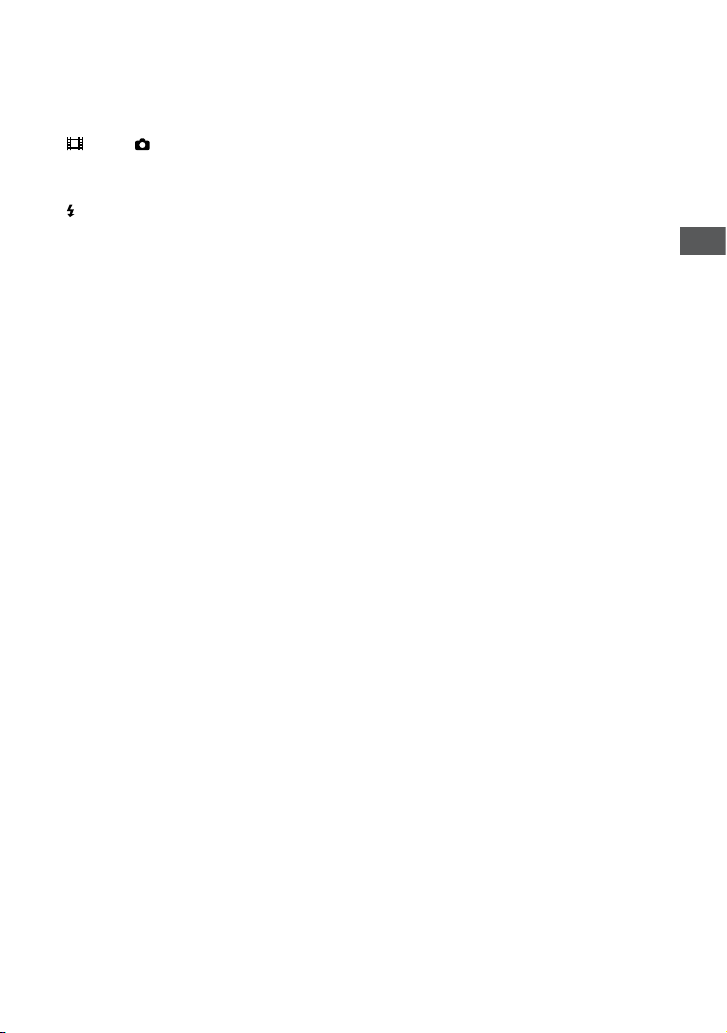
Об аккумуляторе
Перед заменой выключите индикатор
(видео)/ (фото) (стр. 18)/индикатор
ACCESS (стр. 26), повернув выключатель
POWER в положение OFF (CHG).
В указанных ниже случаях индикатор
/CHG (зарядка) мигает во время зарядки
или информация об аккумуляторе (стр. 15)
отображается неверно.
Аккумулятор подсоединен неправильно.
Аккумулятор поврежден.
Ресурс аккумулятора исчерпан (этот
случай относится только к отображению
информации об аккумуляторе).
Если адаптер переменного тока подсоединен
к гнезду DC IN на видеокамере или базе
Handycam Station, питание от аккумулятора
не подается даже при отсутствии соединения
кабеля питания с розеткой электросети.
При подсоединении дополнительного
фонаря для видеосъемки рекомендуется
установить аккумулятор NP-FH70/FH100.
Не рекомендуется устанавливать в
видеокамеру аккумулятор NP-FH30 в связи
с непродолжительным временем записи и
воспроизведения от такого аккумулятора.
О времени зарядки/записи/
воспроизведения
Значения времени измерены в процессе
эксплуатации видеокамеры при температуре
25°C (рекомендуемый диапазон - от 10°C до
30°C).
При эксплуатации видеокамеры в условиях
низких температур время записи и
воспроизведения сокращается.
В зависимости от конкретных условий
эксплуатации видеокамеры время записи и
воспроизведения может сокращаться.
Об адаптере переменного тока
Подсоединяйте адаптер переменного
тока к ближайшей розетке электросети.
В случае нарушения нормальной работы
видеокамеры незамедлительно отсоедините
адаптер переменного тока от розетки
электросети.
Не помещайте подключенный адаптер
переменного тока в узкое пространство,
например, между стеной и мебелью.
Во избежание короткого замыкания не
допускайте соприкосновения штекера
DC адаптера переменного тока или
контактов аккумулятора с металлическими
предметами. Это может привести к
неполадкам в работе.
Если видеокамера подсоединена к розетке
электросети через адаптер переменного тока,
питание от электросети подается даже при
выключенной видеокамере.
Начало работы
17
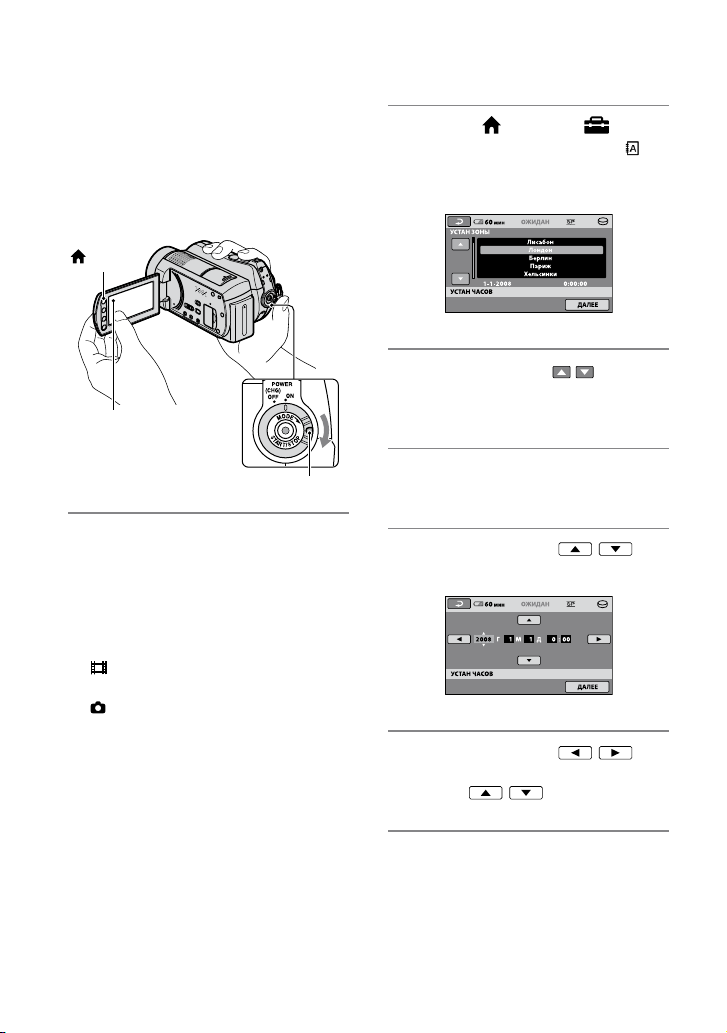
18
Шаг 3: Включение питания, установка даты и времени
При первом включении видеокамеры
следует установить дату и время. Если
дата и время не установлены, экран
[УСТАН ЧАСОВ] будет появляться при
каждом включении видеокамеры или
изменении положения переключателя
POWER.
(HOME)
2 Нажмите (HOME)
(НАСТРОЙКИ) [НАСТ.ЧАС/ ЯЗ.]
[УСТАН ЧАСОВ].
Появится экран [УСТАН ЧАСОВ].
3 С помощью кнопок / выберите
требуемый географический
Нажмите кнопку
на экране ЖКД
Переключатель POWER
регион, затем нажмите [ДАЛЕЕ].
4 Задайте режим [ЛЕТНЕЕ ВРЕМЯ],
затем нажмите [ДАЛЕЕ].
1 Удерживая нажатой зеленую
кнопку, поворачивайте
переключатель POWER в
направлении стрелки до
тех пор, пока не загорится
соответствующий индикатор.
(видео): для записи
видеоизображений
(фото): для записи фотографий
В случае первого включения
видеокамеры перейдите к шагу 3.
5 С помощью кнопок /
задайте значение [Г] (год).
6 С помощью кнопок /
выберите [М], затем с помощью
кнопок / задайте месяц.
7 Таким же образом задайте
значение [Д] (день), часы и
минуты, затем нажмите [ДАЛЕЕ].
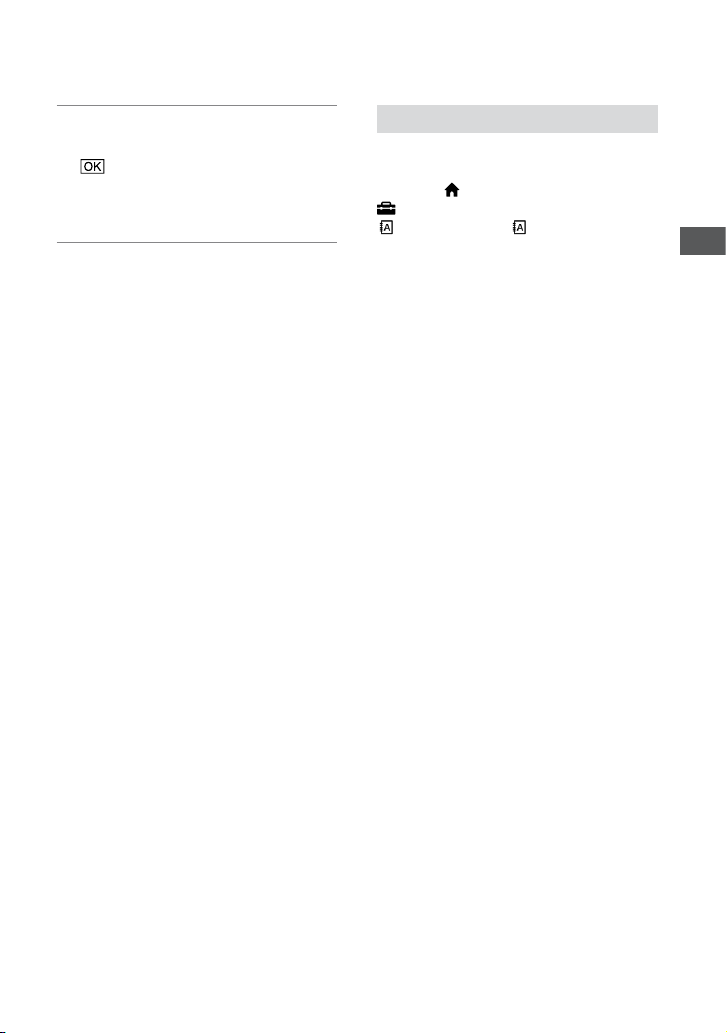
8 Проверьте правильность
установки часов, затем нажмите
.
Запускается отсчет времени.
Можно задать любой год до 2037 г.
Отключение питания
Установите переключатель POWER в
положение OFF (CHG).
Примечания
Если видеокамера не используется в течение
приблизительно 3 месяцев, встроенный
аккумулятор разряжается, что может
привести к удалению настройки даты и
времени из памяти. В этом случае зарядите
встроенный аккумулятор, а затем снова
установите дату и время (стр. 105).
Видеокамера готова к съемке через
несколько секунд после включения питания.
В течение этого периода видеокамера не
реагирует на действия пользователя.
При включении питания автоматически
открывается крышка объектива.
Она закрывается при выборе экрана
воспроизведения, а также при отключении
питания.
В целях экономии заряда аккумулятора
питание по умолчанию отключается
автоматически, если с камерой не
выполняется никаких действий в течение
приблизительно 5 минут ([АВТОВЫКЛ],
стр. 73).
Советы
Дата и время не отображаются в процессе
записи, однако эти значения автоматически
записываются на носитель и могут
отображаться в процессе воспроизведения
([КОД ДАННЫХ], стр. 68).
О часовых поясах см. в разделе “Часовые
пояса” на стр. 97.
Если кнопки на сенсорной панели работают
неправильно, выполните настройку
сенсорной панели с помощью команды
[КАЛИБРОВКА] (стр. 104).
Изменение заданного языка
Можно изменить язык, на котором
отображаются сообщения на экране.
Нажмите (HOME)
(НАСТРОЙКИ) [НАСТ.ЧАС/
ЯЗ.] [НАСТР. ЯЗЫКА], затем
выберите нужный язык.
Начало работы
19
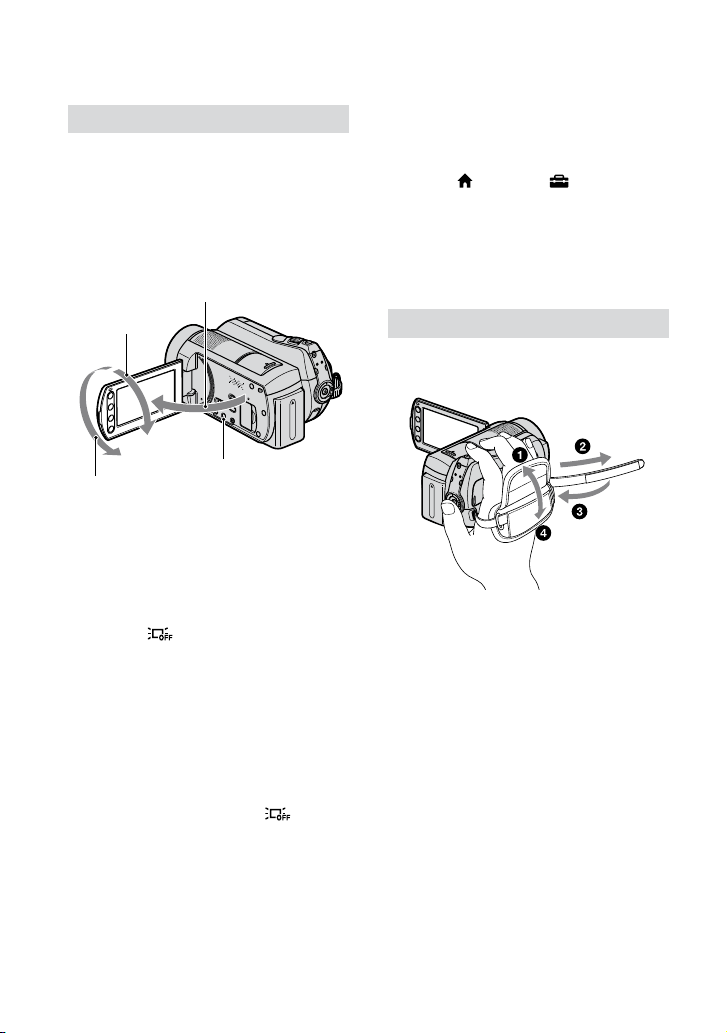
20
Шаг 4: Настройка параметров перед съемкой
Советы
Настройка панели ЖКД
Откройте панель ЖКД, повернув
ее на 90 градусов по отношению к
видеокамере (), затем установите
оптимальный угол для записи или
воспроизведения ().
90 градусов
по отношению к
90 градусов
(максимальный
угол)
видеокамере
Повернув панель ЖКД на 180 градусов,
можно закрыть ее экраном наружу. Это
удобно для режима воспроизведения.
Нажмите (HOME) (НАСТРОЙКИ)
[НАСТ.ЗВУК/ИЗОБ] [ЯРКОСТЬ
LCD] (стр. 70) и отрегулируйте яркость
экрана ЖКД.
При каждом нажатии кнопки DISP/BATT
INFO информация появляется или исчезает
(отображается не отображается).
Закрепление ремня для захвата
Закрепите ремень для захвата, чтобы
правильно держать видеокамеру.
180 градусов
(максимальный угол)
DISP/BATT INFO
Отключение подсветки ЖКД для экономии
заряда аккумулятора
Нажмите кнопку DISP/BATT INFO
и удерживайте ее нажатой в течение
нескольких секунд до отображения
индикации .
Эта функция удобна при работе с
видеокамерой в условиях яркого
освещения, а также при необходимости
в экономии заряда аккумулятора.
Отключение подсветки не влияет
на записанное изображение. Для
включения подсветки ЖКД нажмите
кнопку DISP/BATT INFO удерживайте
ее нажатой в течение нескольких секунд
до исчезновения индикации .
Примечания
При открытии или настройке панели ЖКД
не нажмите случайно кнопки на рамке ЖКД.
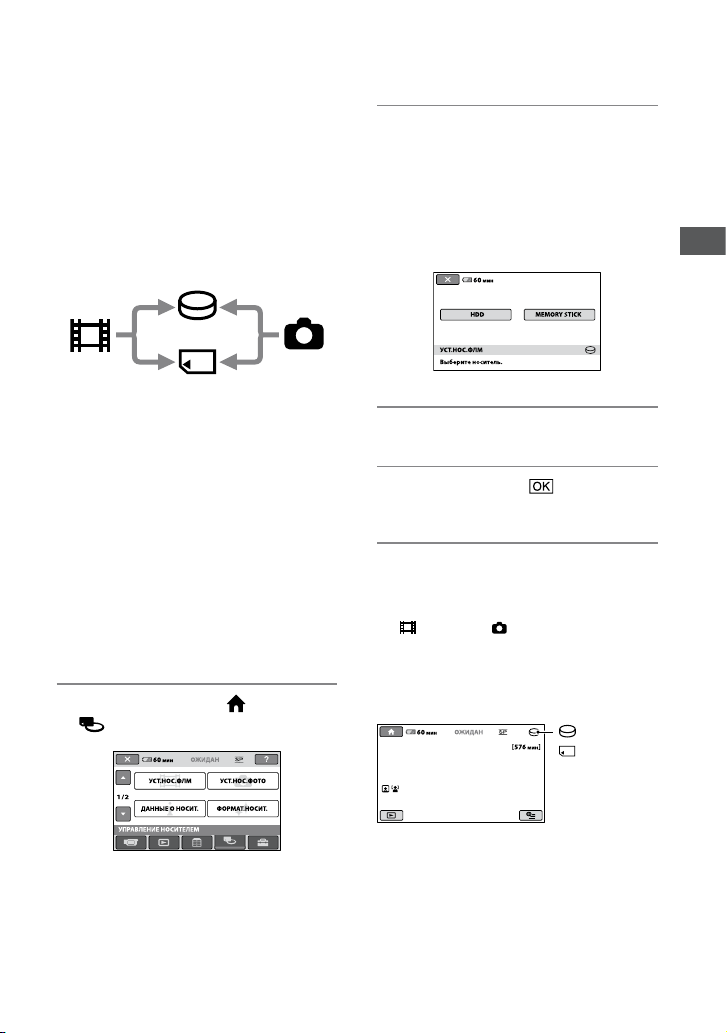
Шаг 5: Выбор носителя
На камере можно выбрать жесткий диск
или “Memory Stick PRO Duo” в качестве
носителя для записи/воспроизведения/
редактирования. Носители для
видеофильмов и неподвижных кадров
выбираются отдельно.
По умолчанию в качестве носителя для
видеофильмов и неподвижных кадров
используется жесткий диск.
Жесткий диск
Видеоизображения
Примечания
Операции записи/воспроизведения/монтажа
можно выполнять только на выбранном
носителе. Когда требуется сменить носитель,
следует повторно выбрать носитель.
Прибл. время записи в режиме [SP]
(установлен по умолчанию):
Внутренний жесткий диск
21 час 50 мин
Карта памяти “Memory Stick PRO Duo”
(4 ГБ) производства Sony Corporation:
1 час 20 мин
Максимальное количество записываемых
фотографий отображается на экране ЖКД
видеокамеры (стр. 114).
“Memory Stick”
Фотографии
1 Нажмите на экране (HOME)
(УПРАВЛЕНИЕ НОСИТЕЛЕМ).
2 Если требуется выбрать носитель
для видеоизображений, нажмите
[УСТ.НОС.ФЛМ]; в случае выбора
носителя для фотографий
нажмите [УСТ.НОС.ФОТО].
Отображается экран выбора
носителя.
3 Выберите требуемый носитель.
4 Нажмите [ДА] .
Носитель изменен.
Проверка выбора носителя
Поворачивайте переключатель POWER
до тех пор, пока не загорится индикатор
(видео) или (фото), в зависимости
от того, требуется ли проверить выбор
носителя для фотографий или для
видеоизображений.
Значок носителя отображается на экране.
: жесткий диск
: “Memory
Stick PRO Duo”
Начало работы
21
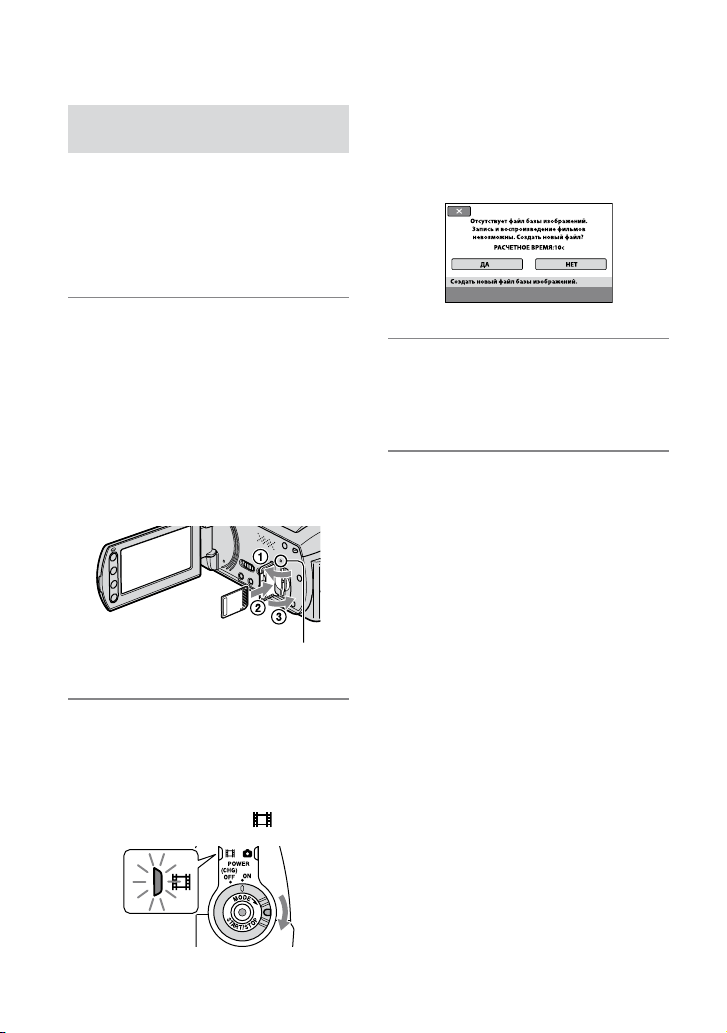
Установка карты памяти “Memory
Stick PRO Duo”
Если в качестве носителя выбрано
[MEMORY STICK], подготовьте карту
памяти “Memory Stick PRO Duo”.
О типах карт памяти “Memory Stick”,
поддерживаемых данной видеокамерой,
см. стр. 2.
1 Установите карту памяти
“Memory Stick PRO Duo”.
Откройте крышку гнезда карт памяти
Memory Stick Duo в направлении
стрелки.
Установите карту памяти “Memory
Stick PRO Duo” в гнездо карт памяти
Memory Stick Duo в правильной
ориентации до защелкивания.
Закройте крышку гнезда карт памяти
Memory Stick Duo.
Индикатор ACCESS
(“Memory Stick PRO Duo”)
2 Если в качестве носителя для
видеоизображений выбрана
карта памяти [MEMORY STICK],
поворачивайте переключатель
POWER до тех пор, пока не
загорится индикатор (видео).
При установке новой карты
памяти “Memory Stick PRO Duo”
на экране ЖКД отображается
страница [Создать новый файл базы
изображений.].
3 Нажмите [ДА].
Если на карту памяти “Memory Stick
PRO Duo” требуется записывать
только фотографии, нажмите [НЕТ].
Извлечение карты памяти “Memory Stick
PRO Duo”
Откройте крышку гнезда карт памяти
Memory Stick Duo и слегка нажмите на
карту памяти “Memory Stick PRO Duo”.
Примечания
Не открывайте крышку карт памяти Memory
Stick Duo во время записи.
Применение усилия при вставке карты
памяти “Memory Stick PRO Duo” в
неправильном направлении может привести
к неполадкам в работе “Memory Stick PRO
Duo” или гнезда карт памяти Memory
Stick Duo, а также к повреждению данных
изображений.
Если на шаге 3 отображается сообщение
[Не удалось создать новый файл базы
изображений. Возможно,недостаточно
свободного места.], отформатируйте карту
памяти “Memory Stick PRO Duo” (стр. 56). В
процессе форматирования с карты памяти
“Memory Stick PRO Duo” удаляются все
записанные данные.
При извлечении карты памяти “Memory
Stick PRO Duo” нажимайте на нее осторожно
во избежание резкого выбрасывания и
падения карты памяти.
22
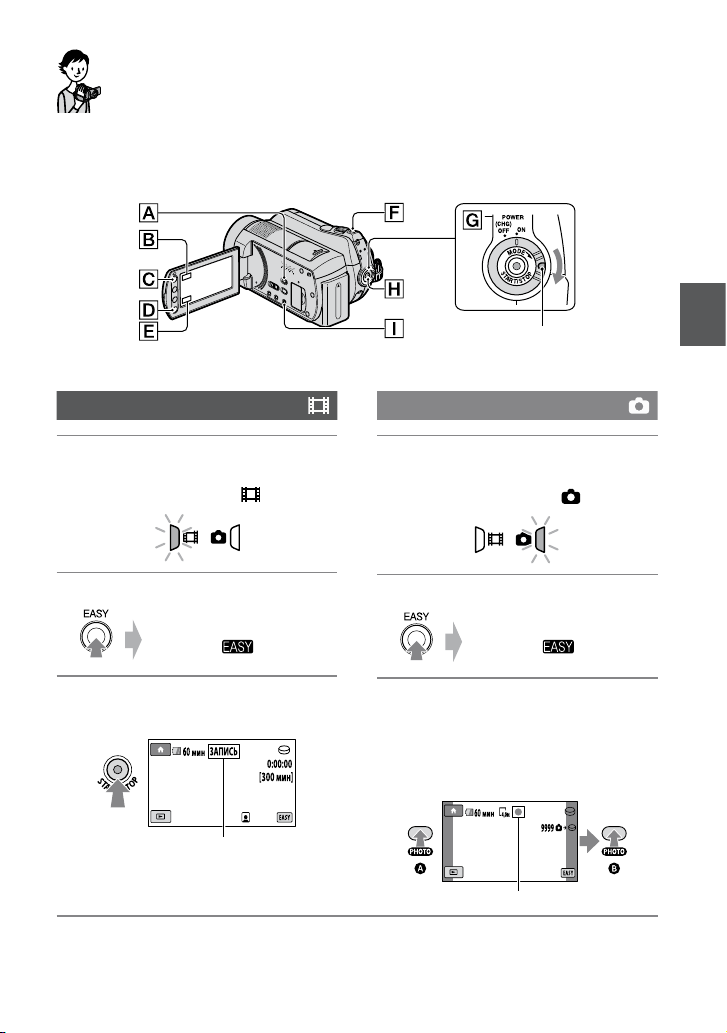
Запись/воспроизведение
Упрощенный режим записи и воспроизведения (режим Easy Handycam)
В режиме Easy Handycam почти все параметры задаются автоматически, что позволяет
записывать и воспроизводить изображения без задания многочисленных параметров.
Кроме того, для удобства просмотра увеличивается размер шрифта на экране.
Изображения записываются на выбранный носитель (стр. 21).
Видеозапись
1 Поворачивайте переключатель
POWER до тех пор, пока не
загорится индикатор (видео).
2 Нажмите EASY .
На экране ЖКД отображается
индикация
.
3 Для запуска записи нажмите
START/STOP (или ).*
[ОЖИДАН] [ЗАПИСЬ]
Для остановки записи снова нажмите
START/STOP.
Если переключатель POWER установлен
в положение OFF (CHG), поверните его,
удерживая нажатой зеленую кнопку.
Фотосъемка
1 Поворачивайте переключатель
POWER до тех пор, пока не
загорится индикатор (фото).
2 Нажмите EASY .
На экране ЖКД отображается
индикация
.
3 Слегка нажмите кнопку PHOTO
для фокусировки (подается
звуковой сигнал), затем нажмите
ее полностью (слышен щелчок
затвора).
Мигает Загорается
Запись/воспроизведение
* Для параметра [РЕЖИМ ЗАПИСИ] установлено значение [SP] (стр. 61).
Советы
В режиме Easy Handycam лица распознаются и выделяются рамками ([ОПРЕДЕЛ.ЛИЦ], стр. 64).
23
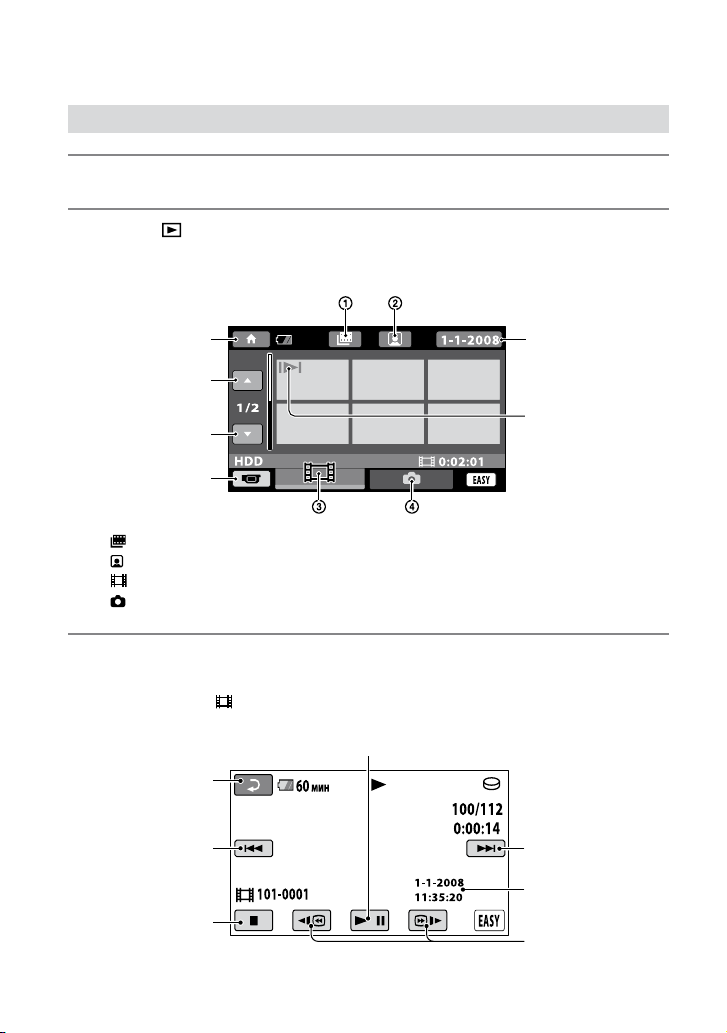
Воспроизведение записанных видеоизображений/фотографий
1 Включите видеокамеру, повернув переключатель POWER .
2 Нажмите (ПРОСМОТР ИЗОБРАЖЕНИЙ) (или ).
На экране ЖКД отображается страница [VISUAL INDEX]. (Она может
отображаться с задержкой в несколько секунд.)
HOME MENU
Предыдущие 6
изображений
Следующие 6
изображений
Возврат к экрану
записи
: Указатель катушки пленки (стр. 34)
: Указатель лиц (стр. 34)
: отображение видеоизображений.
: отображение фотографий.
3 Запустите воспроизведение.
Видеоизображения:
Нажмите вкладку
воспроизвести.
Возврат (к экрану
[VISUAL INDEX])
Начало
видеоизображения/
предыдущее
видеоизображение
Остановка
(переход к экрану
[VISUAL INDEX])
* Для параметра [КОД ДАННЫХ] установлено значение [ДАТА/ВРЕМЯ] (стр. 68).
24
и выберите видеоизображение, которое требуется
При нажатии выполняется переключение режимов воспроизведения и паузы
Поиск
изображений по
дате (стр. 35)
Отображается вместе
с изображением
на каждой ранее
воспроизводимой или
записанной вкладке
( означает, что
фотография записана
на “Memory Stick PRO
Duo”).
Следующее
видеоизображение
Дата/время
записи*
Перемотка назад/
вперед
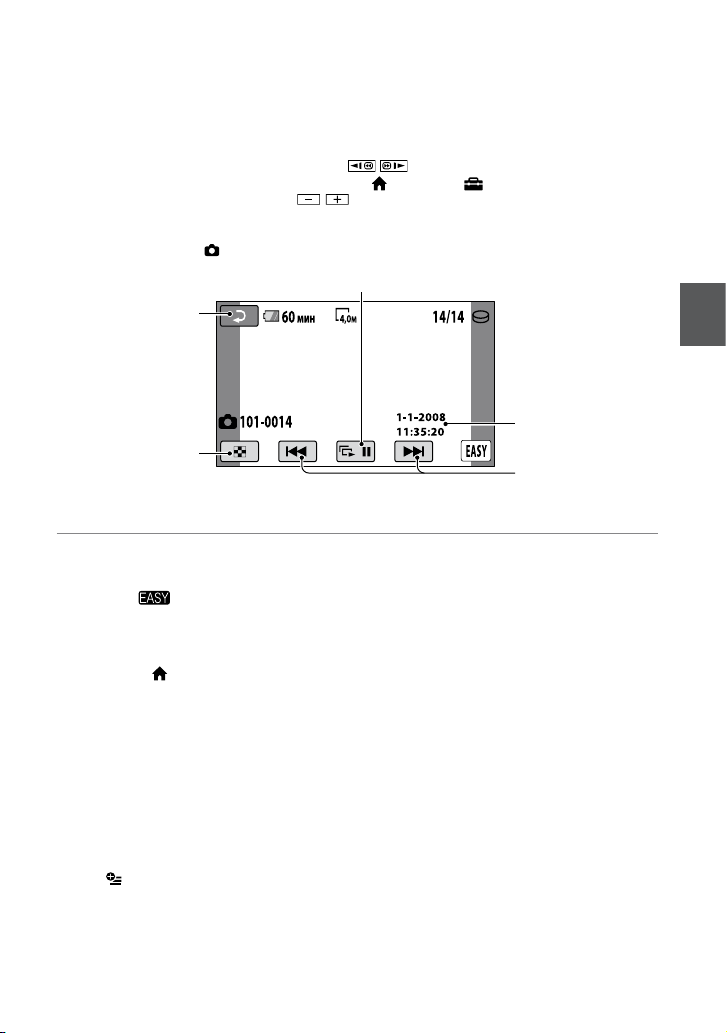
Советы
Если выбрать видеоизображение и начать воспроизведение, после воспроизведения
последнего видеоизображения вновь отобразится экран [VISUAL INDEX].
Во время паузы можно с помощью кнопок / уменьшить скорость воспроизведения.
Настройка громкости производится нажатием (HOME) (НАСТРОЙКИ) [НАСТ.
ЗВУКА] [ГРОМКОСТЬ], затем
/ .
Фотографии:
Нажмите вкладку
Возврат (к экрану
[VISUAL INDEX])
и выберите фотографию, которую требуется воспроизвести.
Демонстрация слайдов (стр. 36)
Запись/воспроизведение
Переход к экрану
[VISUAL INDEX]
* Для параметра [КОД ДАННЫХ] установлено значение [ДАТА/ВРЕМЯ] (стр. 68).
Выход из режима Easy Handycam
Нажмите кнопку EASY еще раз.
Индикация исчезает с экрана ЖКД.
Параметры меню в режиме Easy
Handycam
При нажатии (HOME) (или )
отображаются пункты меню, с помощью
которых можно изменить значения
Кнопки, недоступные в режиме Easy
Handycam
Некоторые кнопки/функции не
доступны в режиме Easy Handycam,
поскольку соответствующие параметры
задаются автоматически (стр. 83).
При выборе недопустимой операции
отображается сообщение [Недопустимо
в режиме Easy Handycam].
параметров (стр. 10, 60).
Примечания
Для большей части пунктов меню возврат
к значениям по умолчанию выполняется
автоматически. Для некоторых пунктов
меню заданы постоянные значения
параметров. Дополнительные сведения см.
на стр. 83.
Меню (OPTION) не доступно.
Для применения эффектов к изображениям
или изменения значений параметров
необходимо выйти из режима Easy
Handycam.
Дата/время
записи*
Назад/далее
25
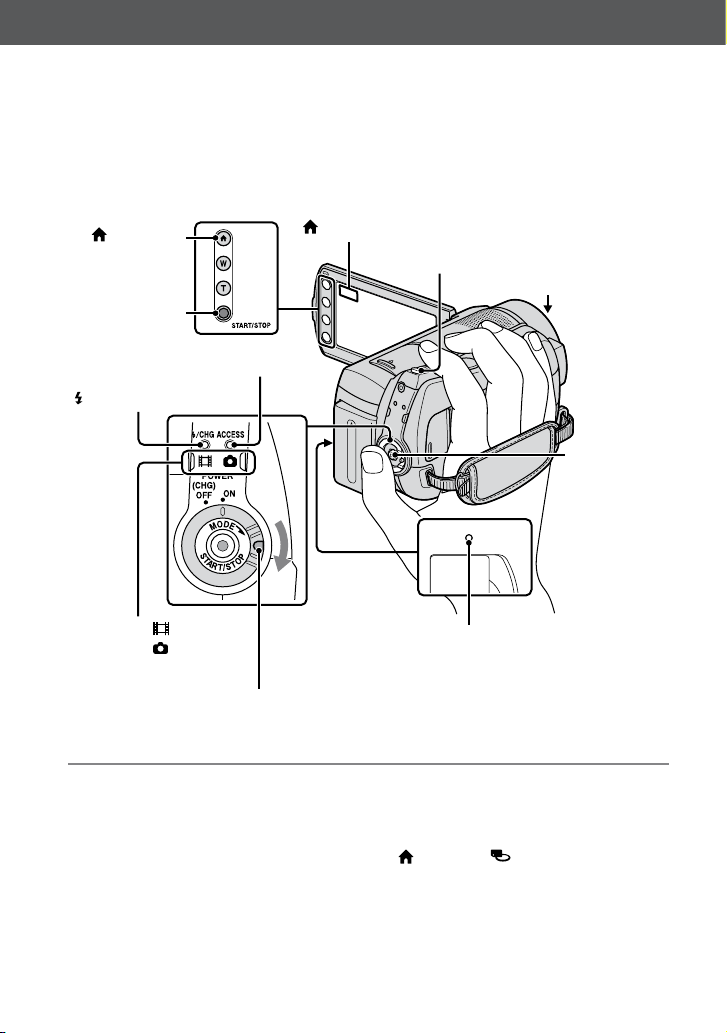
Запись
Изображения записываются на носитель, выбранный с помощью функции задания
носителя (стр. 21).
По умолчанию жесткий диск используется как для видеоизображений, так и для
фотографий.
(HOME)
(HOME)
START/STOP
Индикатор ACCESS
(жесткий диск)
Индикатор
/CHG (зарядка)
Индикатор
Индикатор
Примечания
Советы
Горение или мигание индикатора ACCESS
по окончании записи указывает на то, что
запись данных на носитель продолжается.
Не допускайте ударов и вибрации
видеокамеры; не отсоединяйте аккумулятор
и адаптер переменного тока.
Максимальное время непрерывной записи
составляет приблизительно 13 часов.
Если размер файла видеоизображения
превышает 2 Гб, автоматически создается
следующий файл видеоизображения.
(видео)/
(фото)
POWER - переключатель
Если переключатель POWER установлен в положение OFF
(CHG), поверните его, удерживая нажатой зеленую кнопку.
26
Крышка объектива
PHOTO
Автоматически
открывается при
включении питания.
START/
STOP
Индикатор ACCESS
(“Memory Stick PRO
Duo”)
Для просмотра информации (оставшееся
время записи, объем свободного
пространства и др.) можно нажать
(HOME) (УПРАВЛЕНИЕ
НОСИТЕЛЕМ) [ДАННЫЕ О НОСИТ.]
(стр. 55).
О типах карт памяти “Memory Stick”,
поддерживаемых данной видеокамерой, см.
стр. 2.
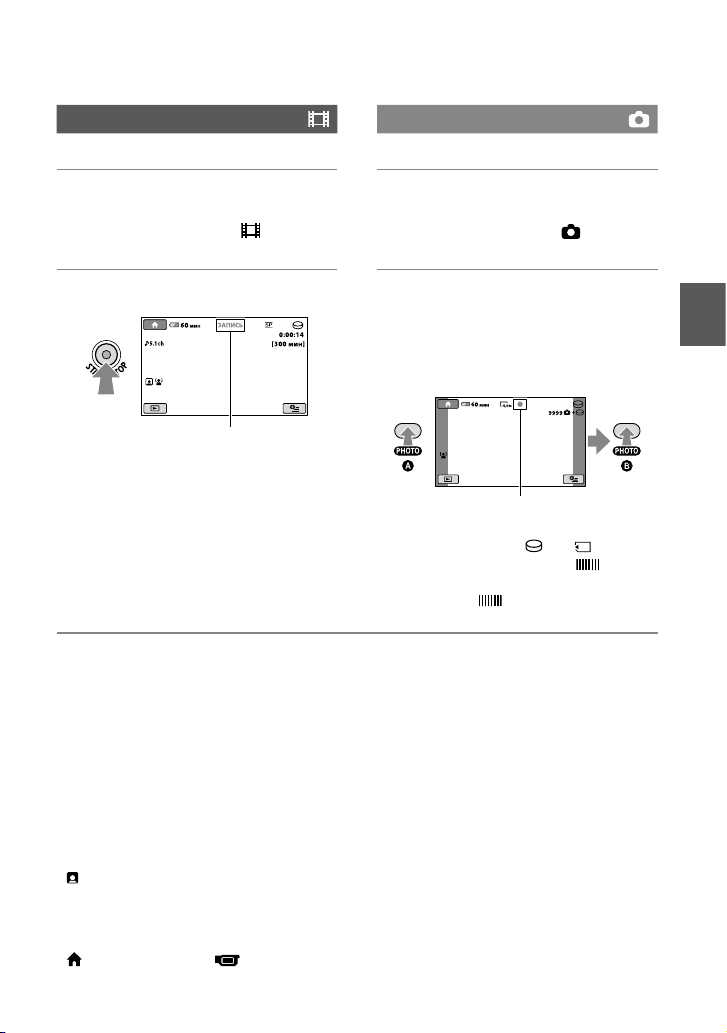
Видеозапись
Фотосъемка
1 Поворачивайте переключатель
POWER до тех пор, пока не
загорится индикатор (видео).
2 Нажмите START/STOP (или ).
[ОЖИДАН] [ЗАПИСЬ]
Для остановки записи снова нажмите
START/STOP.
Советы
О максимально возможных значениях
времени записи и количества записанных
изображений см. стр. 61 и 63.
С помощью кнопки PHOTO можно
записывать фотографии во время
видеозаписи ([Dual Rec] (стр. 29)).
Распознанные лица выделяются рамками,
качество изображения для распознанных
лиц автоматически оптимизируется
([ОПРЕДЕЛ.ЛИЦ], стр. 64).
При распознавании лица во время
видеозаписи начинает мигать индикатор
, и распознанное лицо сохраняется в
указателе. При воспроизведении требуемый
эпизод может быть найден по изображению
лица ([Указатель лиц], стр. 65).
Режим записи можно включить нажатием
(HOME) (или ) (СЪЕМКА)
[ФИЛЬМ] или [ФОТО].
1 Поворачивайте переключатель
POWER до тех пор, пока не
загорится индикатор (фото).
2 Слегка нажмите кнопку PHOTO
для фокусировки (подается
звуковой сигнал), затем нажмите
ее полностью (слышен щелчок
затвора).
Мигает Загорается
Рядом со значком или
отображается индикация . По
завершении записи изображения
индикация исчезает с экрана.
На основе записанных видеоизображений
можно создавать фотографии (стр. 43).
Запись/воспроизведение
27
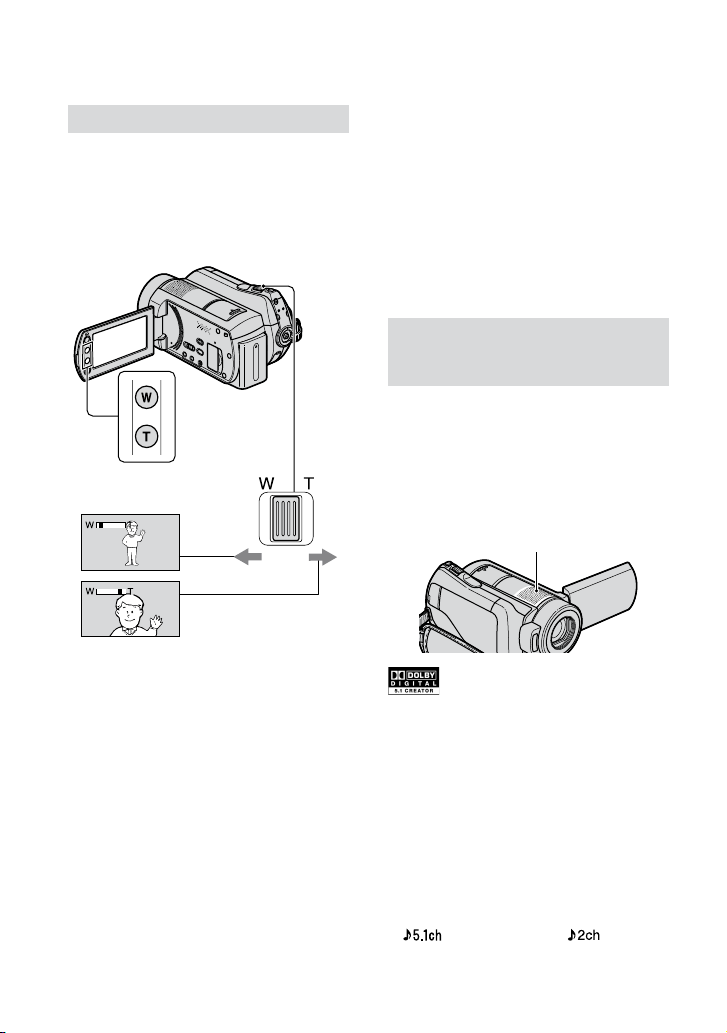
28
Трансфокация
С помощью рычага привода
трансфокатора и кнопок
масштабирования на рамке ЖКД
можно увеличивать изображения до
15-кратного размера по отношению к
исходным изображениям.
Панорамное изображение:
(широкоугольный)
Изображение крупным планом:
(телеобъектив)
Для медленной трансфокации
слегка переместите рычаг привода
трансфокатора. Для ускоренной
трансфокации переместите его дальше.
Примечания
Не отпускайте рычаг привода
трансфокатора. В противном случае, может
записаться звук срабатывания рычага
привода трансфокатора.
С помощью кнопок масштабирования на
рамке ЖКД невозможно изменить скорость
трансфокации.
Минимальное расстояние между
видеокамерой и объектом съемки, при
котором возможна точная фокусировка,
составляет приблизительно 1 см для
широкоугольного объектива и 80 см для
телеобъектива.
Советы
Если в режиме видеозаписи требуется
увеличение, превышающее 15-кратное,
можно задать значение параметра [ЦИФР.
УВЕЛИЧ] (стр. 62).
Запись звука с повышенной
реалистичностью (запись 5.1канального объемного звука)
С помощью встроенного микрофона
можно записывать объемный звук Dolby
Digital 5.1ch. Эта функция обеспечивает
реалистичное звуковое сопровождение
видеозаписей при воспроизведении
на устройствах, поддерживающих 5.1канальный объемный звук.
Встроенный микрофон
Dolby Digital 5.1 Creator, 5.1-канальный
объемный звук словарь терминов
(стр. 117)
Примечания
При воспроизведении на видеокамере 5.1-
канальный объемный звук автоматически
конвертируется и выводится как 2канальный.
Советы
Поддерживаются следующие варианты
звукозаписи: [ОБЪЕМН.ЗВ.5.1ch]
) или [СТЕРЕО 2ch] ( )
(
([АУДИОРЕЖИМ], стр. 61).
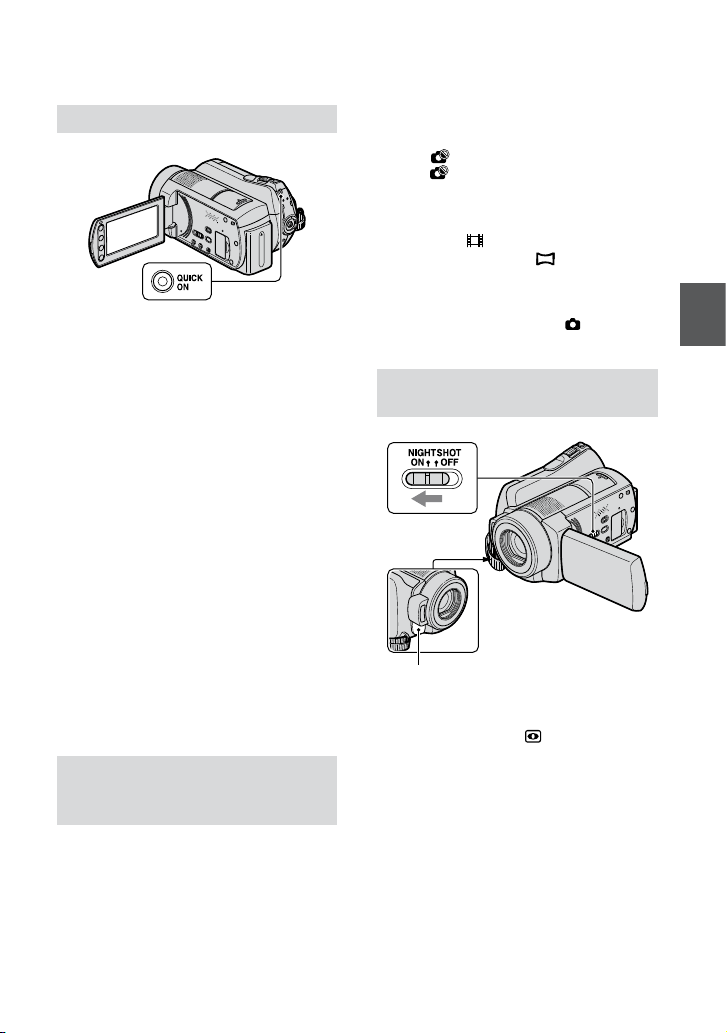
Быстрый запуск записи (QUICK ON)
При нажатии кнопки QUICK ON
видеокамера переводится в спящий
режим (режим энергосбережения)
вместо отключения питания. В спящем
режиме индикатор QUICK ON мигает.
Когда в следующий раз потребуется
начать запись, повторно нажмите
кнопку QUICK ON - запись начнется
примерно через 1 сек.
Советы
В спящем режиме экономится заряд
батарей - потребляемая мощность в спящем
режиме составляет примерно половину
мощности, потребляемой при обычной
записи.
Если в спящем режиме в течение
определенного периода времени не
выполнять никаких операций, питание
автоматически отключается. Можно
задать период времени, по истечении
которого видеокамера, работающая в
режиме энергосбережения, автоматически
выключается ([ВРЕМ.РЕЖ.ОЖИД.],
(стр. 73)).
Запись высококачественных фотографий во время видеозаписи (Dual Rec)
С помощью кнопки PHOTO можно
получать высококачественные
фотографии в режиме видеозаписи.
Примечания
В режиме видеозаписи невозможно
пользоваться вспышкой.
При недостаточной емкости носителя для
записи, а также в случае непрерывной
записи фотографий может отображаться
значок
значка
Если переключатель POWER установлен
в положение
фотографий составляет [
- широкоформатные) или [2,2 М] (4:3).
В режиме ожидания записи можно
записывать фотографии таким же образом,
как при горящем индикаторе
записи можно пользоваться вспышкой.
. При наличии отображаемого
запись фотографий невозможна.
Советы
(видео), размер
3,0 М] (16:9
(фото). При
Запись при недостаточном освещении (NightShot)
Излучатель инфракрасных лучей
При установке переключателя
NIGHTSHOT в положение ON
отображается значок . Он
указывает на возможность записи при
недостаточном освещении.
Примечания
Для работы функций NightShot и Super
NightShot требуется инфракрасное
излучение. Поэтому не закрывайте
излучатель инфракрасных лучей (например,
пальцами, другими объектами); необходимо
также снять конверсионный объектив
(приобретается дополнительно).
Запись/воспроизведение
29
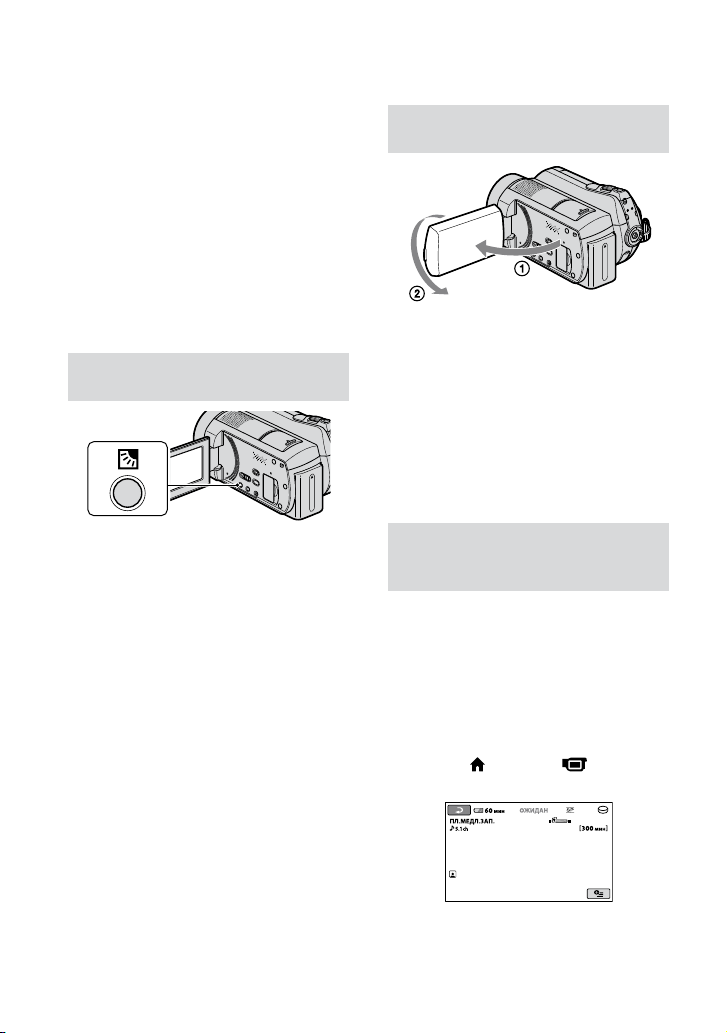
30
Если автоматическая фокусировка
не приводит к удовлетворительным
результатам, настройте фокус вручную
([ФОКУСИРОВКА], стр. 77).
Не пользуйтесь функциями NightShot и
Super NightShot при ярком освещении. Это
может привести к неполадкам в работе.
Советы
Функция Super NightShot (стр. 81) позволяет
записать более яркое изображение. Функция
Color Slow Shutter (стр. 81) обеспечивает
более точную цветопередачу при записи
изображения.
Регулировка экспозиции для объектов, освещенных сзади
Запись в режиме зеркального отражения
Откройте панель ЖКД, повернув
ее на 90 градусов по отношению к
видеокамере (), затем поверните
панель на 180 градусов в сторону
объектива ().
Советы
Объект отображается в зеркальном
отражении только на экране ЖКД;
этот режим не влияет на записанное
изображение.
Для регулировки экспозиции при
съемке объектов, освещенных сзади,
нажмите кнопку (съемка объектов,
освещенных сзади); отображается
значок . Для отключения функции
регулировки экспозиции при освещении
объекта сзади еще раз нажмите кнопку
(съемка объектов, освещенных сзади).
Запись быстро протекающего действия в замедленной съемке (ПЛ.МЕДЛ.ЗАП.)
Быстро движущиеся объекты, которые
невозможно снять в обычном режиме
съемки, можно снимать в режиме
замедленной съемки в течение
приблизительно 3 секунд.
Эта функция удобна при съемке сцен с
быстрым движением, например, удара
по мячу в гольфе или теннисе.
Нажмите (HOME) (СЪЕМКА)
[ПЛ.МЕДЛ.ЗАП.].
